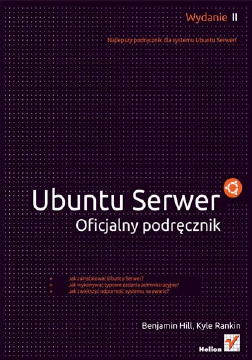
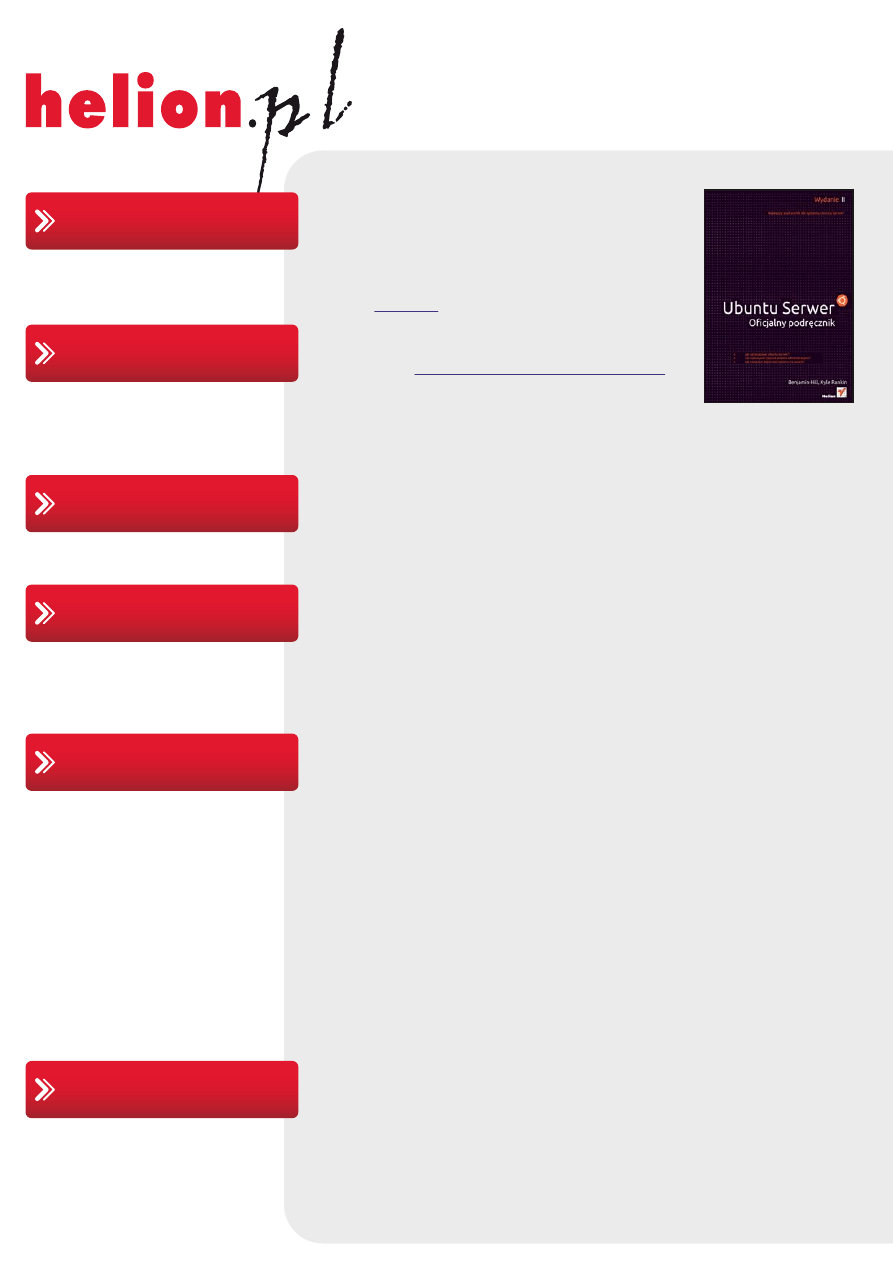
Idź do
• Spis treści
• Przykładowy rozdział
Helion SA
ul. Kościuszki 1c
44-100 Gliwice
tel. 32 230 98 63
© Helion 1991–2011
Katalog książek
Twój koszyk
Cennik i informacje
Czytelnia
Kontakt
Ubuntu Serwer. Oficjalny
podręcznik. Wydanie II
Autorzy:
, Benjamin Hill
Tłumaczenie: Robert Górczyński
ISBN: 978-83-246-3300-5
Tytuł oryginału:
Official Ubuntu Server Book, The (2nd Edition)
Format: 170×230, stron: 464
Najlepszy podręcznik dla systemu Ubuntu Serwer!
• Jak zainstalować Ubuntu Serwer?
• Jak wykonywać typowe zadania administracyjne?
• Jak zwiększyć odporność systemu na awarie?
Ubuntu to dystrybucja systemu operacyjnego Linux, która podbiła serca użytkowników domowych.
Możliwość zapoznania się z systemem bez ingerencji w dotychczas używany system, banalna
instalacja, wyjątkowo atrakcyjny interfejs użytkownika oraz małe wymagania to tylko niektóre
atuty tego systemu. Autorzy postanowili pójść za ciosem i przygotowali wersję dla serwerów.
Co sprawia, że jest wyjątkowa? Co ją odróżnia od innych dystrybucji? Czy warto ją zainstalować?
Na te pytania znajdziesz odpowiedź w jedynym oficjalnym podręczniku poświęconym dystrybucji
Ubuntu w wersji serwerowej. Autorzy prezentują sposób instalacji systemu oraz podstawowe
operacje administracyjne. Po szybkim i pełnym konkretnych informacji wstępie zajmiesz się
zarządzaniem zainstalowanym oprogramowaniem, usługami dostarczanymi przez Ubuntu,
zapewnieniem bezpieczeństwa w systemie oraz tworzeniem kopii zapasowej. Ponadto dowiesz
się, jak monitorować pracę serwera, wirtualizować go oraz zwiększać odporność na awarie. Punkt
po punkcie autorzy rozwieją wszystkie Twoje wątpliwości związane z systemem Ubuntu w tej
wersji. Jeżeli nie jesteś pewien, czy to coś dla Ciebie, chcesz poznać ten system lub jesteś
pasjonatem Linuksa – musisz mieć tę książkę!
• Historia projektu Ubuntu
• Instalacja systemu i proces uruchamiania Ubuntu
• System plików i administrowanie systemem
• Zarządzanie pakietami oprogramowania
• Automatyzacja procesu instalacji
• Konfiguracja serwera DNS, WWW
• Uruchomienie serwera poczty elektronicznej
• Konfiguracja serwera baz danych
• Umożliwienie dostępu zdalnego do serwera – OpenSSH
• Bezpieczeństwo w Ubuntu
• Wykrywanie włamań do systemu
• Monitorowanie pracy serwera
• Wirtualizacja – KVM, VMware Server
• Konfiguracja macierzy RAID
• Rozwiązywanie typowych problemów
• Tryb ratunkowy i odzyskiwanie
• Przydatne zasoby Ubuntu Server
Sprawdź możliwości Ubuntu Serwer!
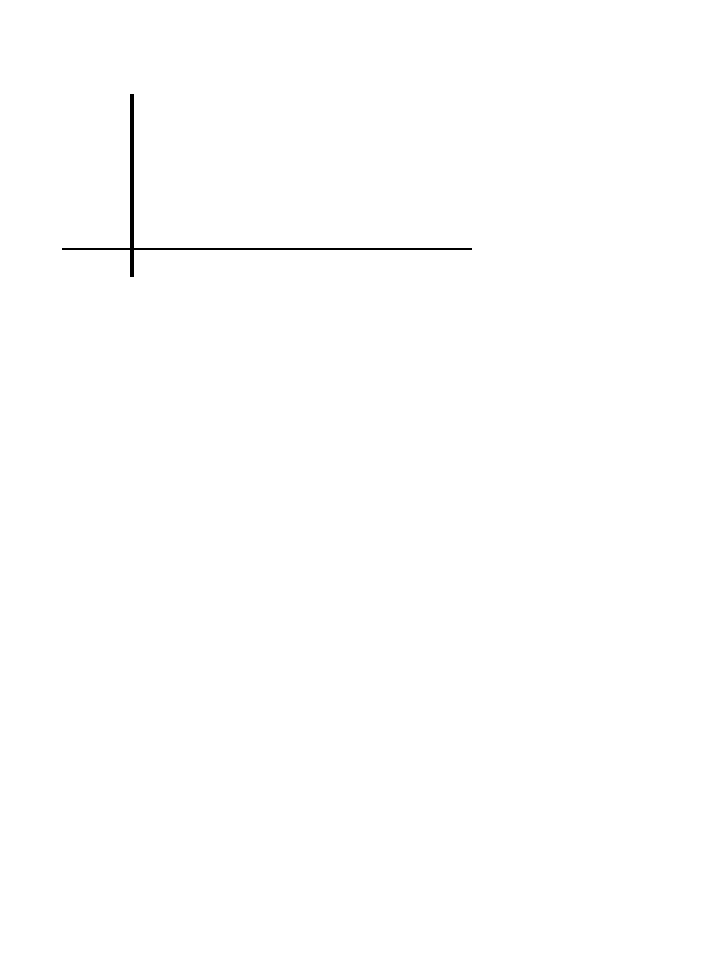
Rozdział 1
Spis treści
Przedmowa ......................................................................................................................17
O autorach .......................................................................................................................23
Wprowadzenie ................................................................................................................25
Witamy w Ubuntu Serwer .................................................................................................................25
Wolne oprogramowanie, open source i Linux ..................................................................................26
Wolne oprogramowanie i GNU ....................................................................................................26
Linux ...............................................................................................................................................27
Open source ...................................................................................................................................28
Krótka historia projektu Ubuntu .......................................................................................................29
Mark Shuttleworth .........................................................................................................................29
The Warthogs .................................................................................................................................30
Co oznacza słowo Ubuntu? ...........................................................................................................32
Utworzenie Canonical ...................................................................................................................33
Społeczność Ubuntu ......................................................................................................................33
Obietnice i cele Ubuntu ....................................................................................................................34
Cele ideologiczne ...........................................................................................................................35
Realizacja celów i zasady postępowania .......................................................................................36
Cele techniczne ..............................................................................................................................37
Canonical i fundacja Ubuntu .............................................................................................................39
Canonical, Ltd. ...............................................................................................................................39
Usługi i wsparcie techniczne oferowane przez Canonical ..........................................................40
Fundacja Ubuntu ...........................................................................................................................41
Historia Ubuntu Serwer ....................................................................................................................41
Prosty, bezpieczny i obsługiwany .....................................................................................................43
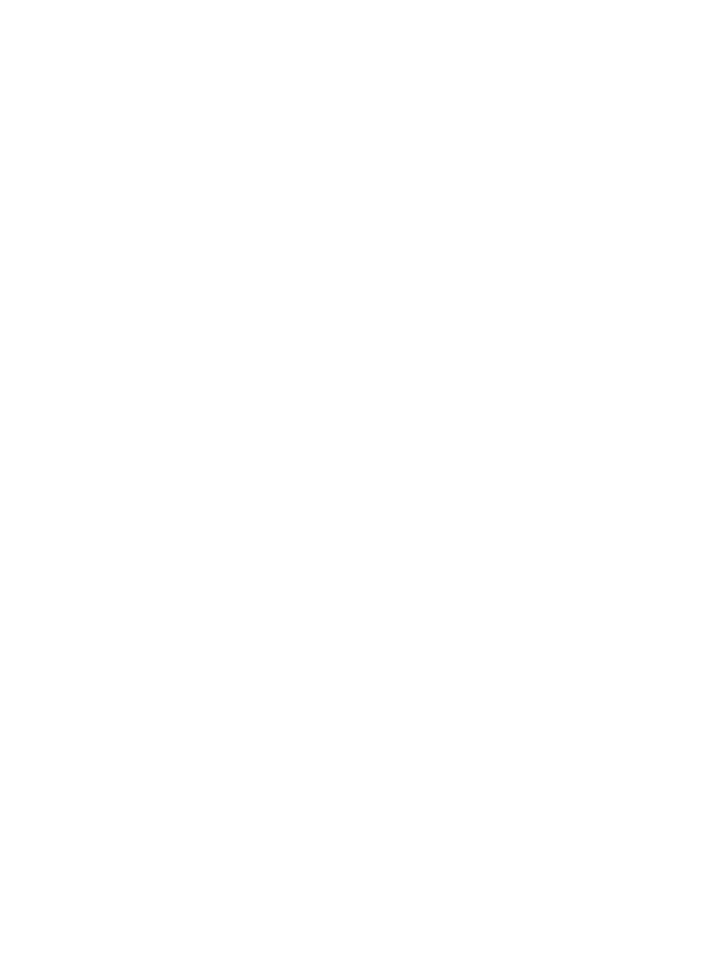
8 Spis
treści
Rozdział 1. Instalacja ......................................................................................................47
Pobierz Ubuntu ..................................................................................................................................48
Ekran rozruchowy ..............................................................................................................................49
Partycjonowanie dysku ......................................................................................................................50
Co to jest partycja? ........................................................................................................................51
Przewodnik — cały dysk ...............................................................................................................53
Przewodnik — cały dysk i ustawienie LVM ................................................................................53
Ręcznie ...........................................................................................................................................54
Przeznaczenie serwera .......................................................................................................................58
Konsola instalatora .............................................................................................................................60
Ponowne uruchomienie systemu ......................................................................................................60
Rozdział 2. Zasadnicza administracja systemem ........................................................61
Podstawowa administracja powłoką ..................................................................................................62
Poruszanie się po systemie ............................................................................................................62
Właściciele plików .........................................................................................................................64
Sprawdzenie działających procesów .............................................................................................65
Edycja plików .................................................................................................................................67
Uzyskanie uprawnień użytkownika root .......................................................................................67
Proces uruchamiania Ubuntu ............................................................................................................68
Program rozruchowy GRUB .........................................................................................................68
Proces uruchamiania jądra ............................................................................................................69
/sbin/init ..........................................................................................................................................70
Usługi .............................................................................................................................................76
Hierarchia systemu plików ................................................................................................................80
Sieć ......................................................................................................................................................85
Pliki konfiguracyjne sieci ...............................................................................................................85
Podstawowe programy sieciowe ...................................................................................................87
Rozdział 3. Zarządzanie pakietami ...............................................................................89
Wprowadzenie do zarządzania pakietami .........................................................................................90
Ogólny opis pakietów ....................................................................................................................90
Czym są pakiety? ...........................................................................................................................91
Podstawowe funkcje zarządzania pakietami .................................................................................92
Zaawansowane funkcje systemów zarządzania pakietami ...........................................................95
Pakiety systemu Debian ....................................................................................................................96
Pakiety kodu źródłowego ..............................................................................................................97
Pakiety binarne ..............................................................................................................................99
Zarządzanie pakietami w Ubuntu ...................................................................................................100
Zapewnienie aktualności systemu ...............................................................................................100
Wyszukiwanie i przeglądanie ......................................................................................................101
Instalacja i usuwanie ....................................................................................................................103
Operacje na zainstalowanych pakietach .....................................................................................105
Operacje na repozytoriach ..........................................................................................................106
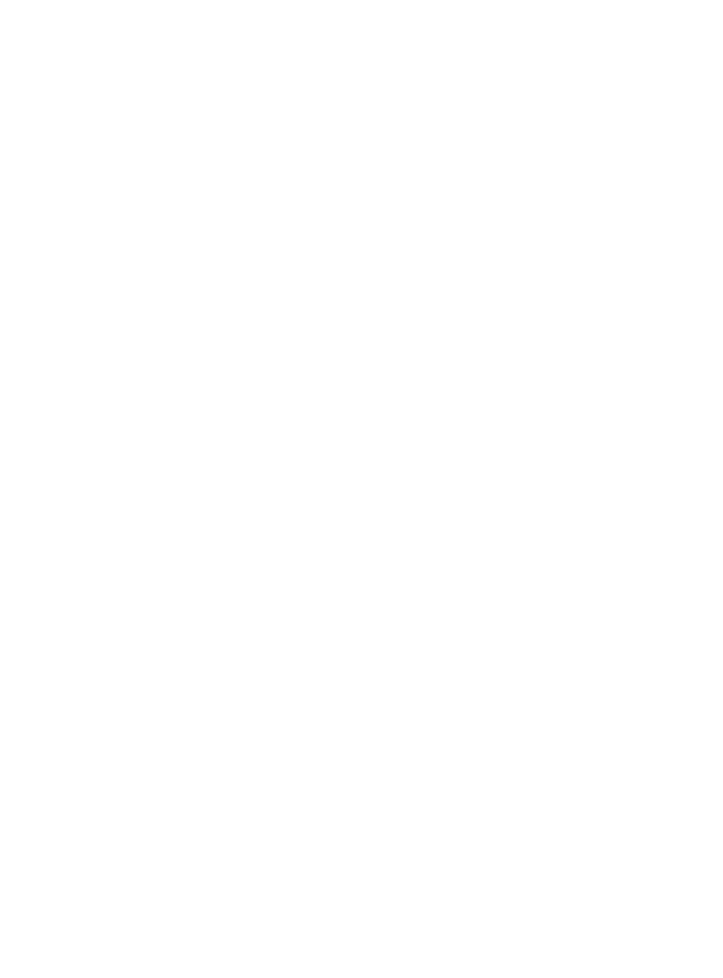
Spis treści
9
Domyślne repozytoria Ubuntu ...................................................................................................108
Używanie innych repozytoriów ..................................................................................................109
Uaktualnienie całego systemu .....................................................................................................110
Tworzenie lustrzanej kopii systemu ...........................................................................................111
Tworzenie własnych pakietów ........................................................................................................111
Przebudowanie pakietu ...............................................................................................................112
Nowe wersje upstream ................................................................................................................113
Tworzenie pakietu zupełnie od początku ...................................................................................114
Hosting własnych pakietów .........................................................................................................115
Rozdział 4. Zautomatyzowane instalacje Ubuntu .....................................................117
Metoda preseeding ...........................................................................................................................118
Podstawowa konfiguracja metody preseed dla płyty CD-ROM ...............................................119
Opcje sieciowe .............................................................................................................................122
Partycjonowanie ...........................................................................................................................124
Pakiety i serwery lustrzane ..........................................................................................................128
Ustawienia użytkownika ..............................................................................................................130
Program rozruchowy GRUB .......................................................................................................131
Pozostałe ustawienia ....................................................................................................................132
Dynamiczny preseeding ..............................................................................................................132
Kickstart ............................................................................................................................................135
Podstawowe konfiguracje Kickstart dla CD-ROM ....................................................................135
Zmiany i ograniczenia w Ubuntu Kickstart ................................................................................139
Wykonywanie własnych poleceń w trakcie instalacji ................................................................141
Instalacja za pomocą serwera PXE .................................................................................................141
DHCP ...........................................................................................................................................142
TFTPD .........................................................................................................................................143
Konfiguracja pxelinux ..................................................................................................................143
Sieć ...............................................................................................................................................145
Testowanie serwera PXE ............................................................................................................146
Dostosowanie zautomatyzowanych instalacji do własnych potrzeb .............................................147
Wiele plików Kickstart ................................................................................................................148
Kody Boot Cheat ..........................................................................................................................149
Wybór DHCP ..............................................................................................................................150
Wybór DHCP przez podsieć ......................................................................................................152
Rozdział 5. Najczęściej spotykane rodzaje serwerów Ubuntu ................................153
Serwer DNS .....................................................................................................................................154
Instalacja BIND ...........................................................................................................................155
Konwencje Ubuntu ......................................................................................................................155
Caching Name Server .................................................................................................................156
Główny serwer DNS ...................................................................................................................156
Zapasowy serwer DNS ................................................................................................................159
Zarządzanie BIND za pomocą rndc ...........................................................................................160
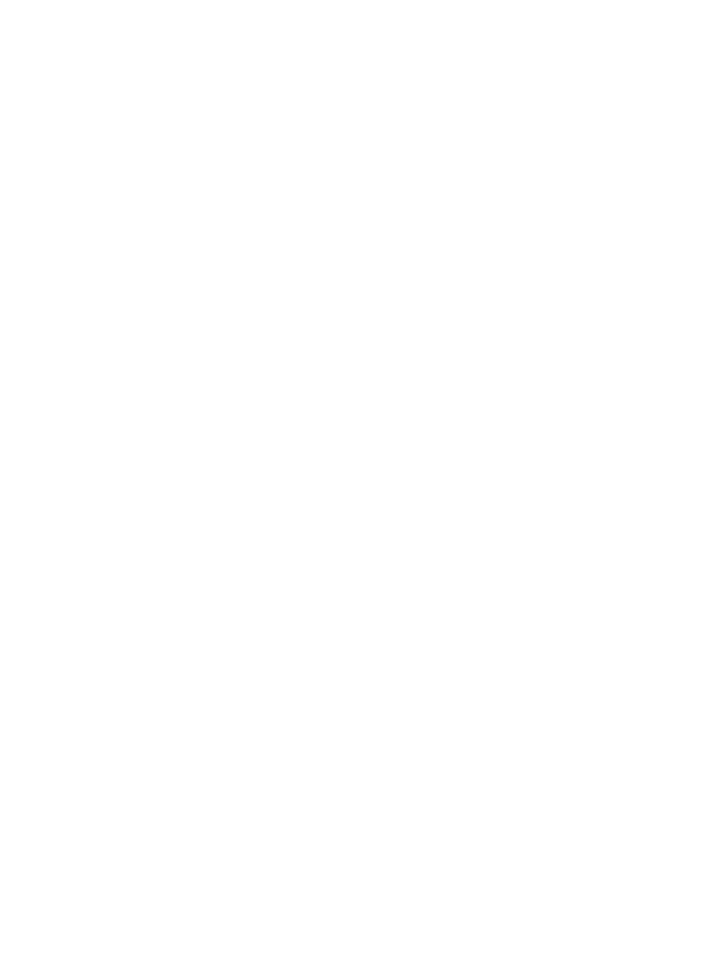
10 Spis
treści
Serwer WWW ..................................................................................................................................161
Instalacja serwera WWW ............................................................................................................162
Konwencje serwera Apache w Ubuntu ......................................................................................162
apache2ctl .....................................................................................................................................165
Dokumentacja Apache .................................................................................................................166
WordPress — przykładowe środowisko LAMP .........................................................................167
Serwer poczty ...................................................................................................................................169
Instalacja Postfix ..........................................................................................................................170
Typy konfiguracji Postfix .............................................................................................................170
Konwencje Ubuntu Postfix .........................................................................................................171
Administracja Postfix ...................................................................................................................172
Domyślny przykład Postfix ..........................................................................................................174
Zapasowy serwer poczty ..............................................................................................................177
Serwer szarej listy ........................................................................................................................178
Serwer POP/IMAP ...........................................................................................................................179
Włączenie Maildir w Postfix .......................................................................................................180
Instalacja Dovecot .......................................................................................................................180
Konwencje Ubuntu Dovecot ......................................................................................................181
Serwer OpenSSH .............................................................................................................................182
Konwencje OpenSSH w Ubuntu ................................................................................................182
Serwer DHCP ..................................................................................................................................183
Instalacja DHCP ..........................................................................................................................183
Konwencje DHCP w Ubuntu .....................................................................................................183
Konfiguracja DHCP ....................................................................................................................184
Serwer bazy danych .........................................................................................................................186
MySQL .........................................................................................................................................186
PostgreSQL ..................................................................................................................................189
Serwer plików ...................................................................................................................................195
Samba ...........................................................................................................................................195
NFS ...............................................................................................................................................197
Edubuntu i LTSP .............................................................................................................................199
Czym jest LTSP? .........................................................................................................................200
Informacje techniczne dotyczące procesu uruchamiania LTSP ...............................................201
Zalety LTSP .................................................................................................................................202
Inne sposoby wykorzystania ........................................................................................................202
Dostępność LTSP w Ubuntu ......................................................................................................203
Instalacja serwera LTSP ..............................................................................................................203
Konfiguracje serwera LTSP ............................................................................................................203
Procedura instalacji .....................................................................................................................204
Początkowa konfiguracja serwera LTSP .....................................................................................207
Początkowa konfiguracja klienta LTSP ......................................................................................207
Instalacja LTSP w serwerowym lub biurkowym wydaniu Ubuntu ..........................................209
Przypadki specjalne dotyczące LTSP .........................................................................................209
Zmiana adresu IP .........................................................................................................................212
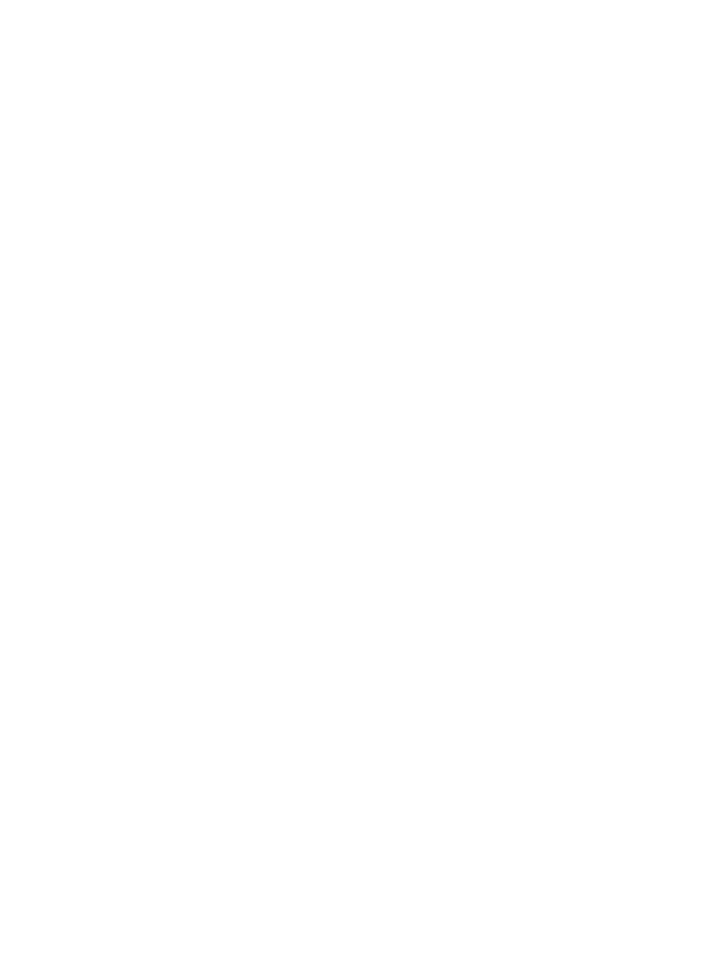
Spis treści
11
Urządzenia lokalne w LTSP ........................................................................................................213
Dźwięk poprzez LTSP ................................................................................................................213
Rozdział 6. Bezpieczeństwo .........................................................................................215
Ogólne zasady bezpieczeństwa .......................................................................................................216
Sudo ..................................................................................................................................................217
Konfiguracja sudo ........................................................................................................................219
Aliasy sudo ....................................................................................................................................220
AppArmor .........................................................................................................................................221
Profile AppArmor .........................................................................................................................222
Tryby enforce i complain ............................................................................................................224
Konwencje AppArmor w Ubuntu ...............................................................................................225
Bezpieczeństwo SSH .......................................................................................................................225
sshd_config ...................................................................................................................................225
Uwierzytelnianie na podstawie kluczy .......................................................................................226
Ataki brutalnej siły w SSH ..........................................................................................................228
Zapory sieciowe ................................................................................................................................229
Polecenia ufw ...............................................................................................................................230
Składnia reguł ufw .......................................................................................................................231
Rozszerzone reguły ufw ..............................................................................................................232
Przykłady poleceń uwf .................................................................................................................233
Konwencje ufw w Ubuntu ..........................................................................................................237
Wykrywanie włamań ........................................................................................................................238
Uaktualnienie polityki systemu Tripwire ...................................................................................240
Inicjalizacja bazy danych systemu Tripwire ..............................................................................241
Uaktualnianie bazy danych Tripwire ..........................................................................................242
Konwencje Tripwire w Ubuntu ..................................................................................................243
Odpowiedź na incydenty .................................................................................................................244
Czy będzie oskarżenie? ...............................................................................................................244
Wyciągnięcie wtyczki ..................................................................................................................245
Utworzenie obrazu serwera ........................................................................................................245
Ponowne wdrożenie serwera ......................................................................................................245
Narzędzia do przeprowadzania analizy ......................................................................................246
Rozdział 7. Kopia zapasowa .........................................................................................249
Zasady tworzenia kopii zapasowej ..................................................................................................250
Tworzenie obrazu dysku ..................................................................................................................252
Kopia zapasowa bazy danych ...........................................................................................................253
MySQL .........................................................................................................................................254
PostgreSQL ..................................................................................................................................256
BackupPC .........................................................................................................................................257
Pamięć masowa dla BackupPC ...................................................................................................259
Konfiguracja domyślna BackupPC .............................................................................................259
Konfiguracja komputera klienta ..................................................................................................262

12 Spis
treści
Dodanie klienta w programie BackupPC ...................................................................................263
Wykonanie pierwszego zadania programu BackupPC ..............................................................264
Optymalizacja rsync .....................................................................................................................264
Przywracanie plików ....................................................................................................................270
Konwencje BackupPC w Ubuntu ...............................................................................................271
Rozdział 8. Monitorowanie ..........................................................................................273
Lokalne narzędzia monitorowania ..................................................................................................274
Smartmontools .............................................................................................................................274
sysstat ............................................................................................................................................275
Ganglia ..............................................................................................................................................278
Instalacja monitora Ganglia we wszystkich komputerach .........................................................279
Konfiguracja serwera Ganglia .....................................................................................................281
Instalacja interfejsu dla Ganglii ..................................................................................................283
Nagios ...............................................................................................................................................284
Instalacja GroundWork ...............................................................................................................285
Konwencje plików GroundWork ................................................................................................286
Konfiguracja początkowa .............................................................................................................287
Konfiguracja Nagios .....................................................................................................................288
Zatwierdzanie zmian w Nagios ...................................................................................................292
Konfiguracja listy osób kontaktowych ........................................................................................292
Włączenie powiadomień w Nagios .............................................................................................292
Dodanie procedury sprawdzania usługi w danym komputerze ................................................293
Dodanie nowego komputera .......................................................................................................294
Konfiguracja zaawansowana ........................................................................................................295
Więcej informacji na temat GroundWork ..................................................................................298
Rozdział 9. Wirtualizacja .............................................................................................299
KVM ..................................................................................................................................................300
Instalacja KVM ............................................................................................................................300
Włączenie obsługi KVM w BIOS-ie ...........................................................................................301
Instalacja pakietów KVM ............................................................................................................301
Konfiguracja sieci w KVM ..........................................................................................................302
Utworzenie nowej maszyny wirtualnej ......................................................................................304
Opcje dodatkowe narzędzia vmbuilder ......................................................................................307
Zarządzanie maszynami wirtualnymi za pomocą virsh ..............................................................309
Konsola graficzna KVM i narzędzia administracyjne ................................................................312
VMware Server ................................................................................................................................314
Instalacja serwera VMware .........................................................................................................314
Konfiguracja serwera VMware ....................................................................................................316
Skrypty init VMware Server .......................................................................................................317
Administracja serwerem VMware ..............................................................................................318
Utworzenie nowej maszyny wirtualnej w VMware ...................................................................319
Konsola dostępu VMware ...........................................................................................................320
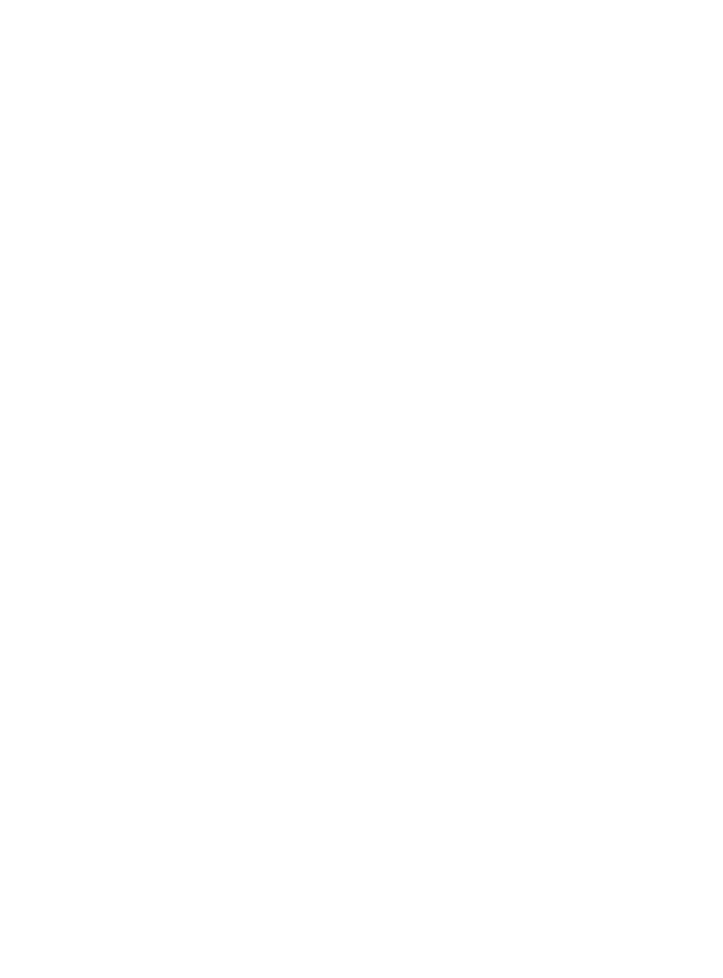
Spis treści
13
Migawki maszyn wirtualnych ......................................................................................................321
Wstrzymanie maszyny wirtualnej ...............................................................................................322
Lokalny magazyn maszyn wirtualnych .......................................................................................322
Virtual Appliance .........................................................................................................................324
Ubuntu Enterprise Cloud ................................................................................................................324
Wymagania systemu UEC ..........................................................................................................325
Instalacja serwera interfejsu UEC ..............................................................................................325
Instalacja serwera węzła UEC ....................................................................................................326
Zarządzanie chmurą .....................................................................................................................326
Instalacja nowego obrazu serwera ..............................................................................................327
Uruchomienie nowego egzemplarza ..........................................................................................327
Rozdział 10. Odporność na awarie .............................................................................331
Ogólne zasady dotyczące odporności na awarie .............................................................................332
Macierz RAID ..................................................................................................................................333
Poziomy macierzy RAID .............................................................................................................334
Konfiguracja macierzy RAID w trakcie instalacji ......................................................................335
Konfiguracja macierzy RAID po instalacji .................................................................................338
Zarządzanie programową macierzą RAID .................................................................................340
Migracja z systemu bez macierzy do systemu z macierzą programową ...................................343
Migracja z macierzy RAID 1 do RAID 5 ...................................................................................346
Dodawanie napędu do macierzy RAID 5 ..................................................................................353
LVM ..................................................................................................................................................355
Informacje o systemie usługi woluminów logicznych (LVM) ...................................................355
Teoria i żargon LVM ...................................................................................................................356
Konfiguracja LVM .......................................................................................................................357
Ethernet Bonding ............................................................................................................................358
Klastry ...............................................................................................................................................362
Heartbeat ......................................................................................................................................364
DRBD ...........................................................................................................................................370
Rozdział 11. Rozwiązywanie problemów ...................................................................379
Ogólna filozofia dotycząca rozwiazywania problemów ..................................................................380
Zmniejszanie płaszczyzny problemu ..........................................................................................380
Szybkie i proste testy są lepsze od wolnych i skomplikowanych ..............................................381
Warto korzystać ze znanych rozwiązań ......................................................................................381
Dobra komunikacja ma kluczowe znaczenie podczas współpracy ...........................................382
Sposób działania systemu ............................................................................................................382
Udokumentowanie problemów i ich rozwiązań .........................................................................382
Z rozwagą korzystaj z internetu ..................................................................................................383
Unikaj ponownego uruchamiania komputera ............................................................................383
Rozwiązywanie problemów lokalnych ............................................................................................383
Komputer jest ociężały i wolno reaguje .....................................................................................384
Brak miejsca na dysku .................................................................................................................391
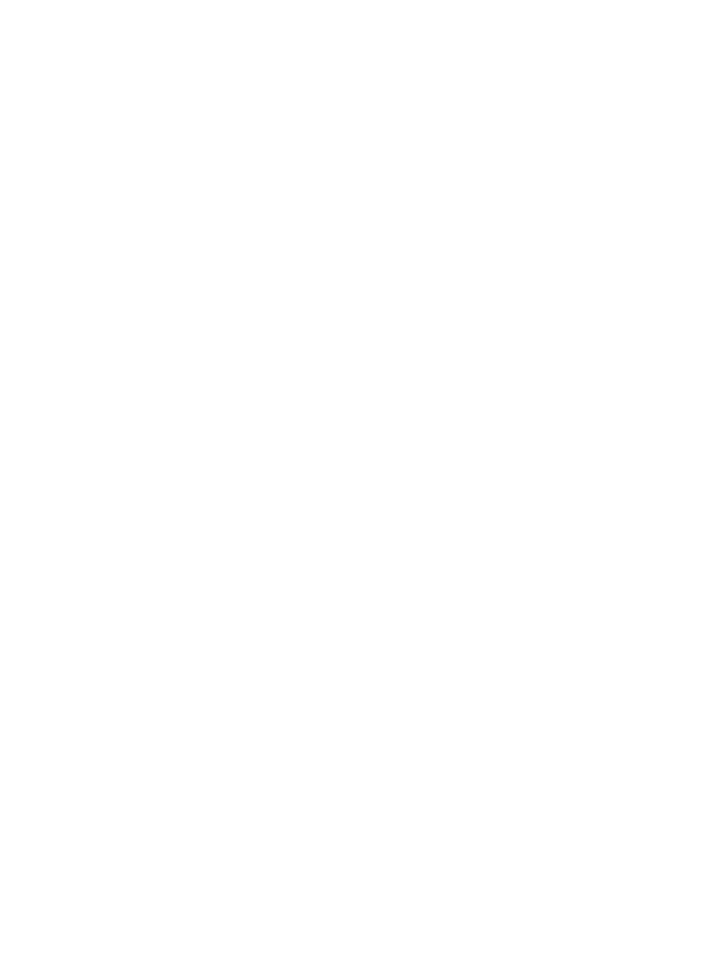
14 Spis
treści
Rozwiązywanie problemów związanych z siecią ............................................................................394
Serwer A nie może komunikować się z serwerem B .................................................................394
Czy można określić trasę do zdalnego komputera? ...................................................................398
Lokalne sprawdzenie komputera zdalnego ................................................................................400
Rozwiązywanie problemów związanych ze sprzętem komputerowym ........................................401
Błędy kart sieciowych ..................................................................................................................402
Sprawdzanie dysków twardych ...................................................................................................402
Sprawdzanie pamięci ...................................................................................................................403
Rozdział 12. Tryb ratunkowy i odzyskiwanie ............................................................405
Tryb ratunkowy w Ubuntu ..............................................................................................................406
Nie można zamontować systemu plików ....................................................................................408
Problem ze skryptami init ...........................................................................................................409
Wyzerowanie haseł ......................................................................................................................410
Ratunkowa płyta CD Ubuntu Serwer .............................................................................................410
Uruchomienie trybu ratunkowego ..............................................................................................411
Naprawa programu rozruchowego GRUB .................................................................................413
Naprawa głównego systemu plików ...........................................................................................413
Płyta Live CD z systemem Ubuntu Desktop .................................................................................414
Uruchomienie płyty Live CD .....................................................................................................414
Dodanie repozytorium Universe ................................................................................................414
Odzyskanie usuniętych plików ...................................................................................................415
Przywrócenie tablicy partycji ......................................................................................................417
Ratunek dla „padających” dysków ..............................................................................................418
Rozdział 13. Pomoc i zasoby ........................................................................................421
Płatna pomoc techniczna oferowana przez Canonical ...................................................................422
Fora internetowe ..............................................................................................................................423
IRC ....................................................................................................................................................423
Listy dyskusyjne ...............................................................................................................................427
Dokumentacja w internecie .............................................................................................................427
Dokumentacja w komputerze lokalnym .........................................................................................428
Lokalne społeczności Ubuntu .........................................................................................................429
Inne języki ........................................................................................................................................429
System odpowiedzi na pytania techniczne (Launchpad) ...............................................................430
Zgłaszanie błędów ............................................................................................................................430
Podsumowanie ..................................................................................................................................431
Rozdział 14. Podstawowa administracja systemem Linux .......................................433
Znaki specjalne powłoki ...................................................................................................................434
Wyrażenia regularne ....................................................................................................................435
Potokowanie i przekierowanie .........................................................................................................436
Potokowanie .................................................................................................................................436
Przekierowanie .............................................................................................................................439
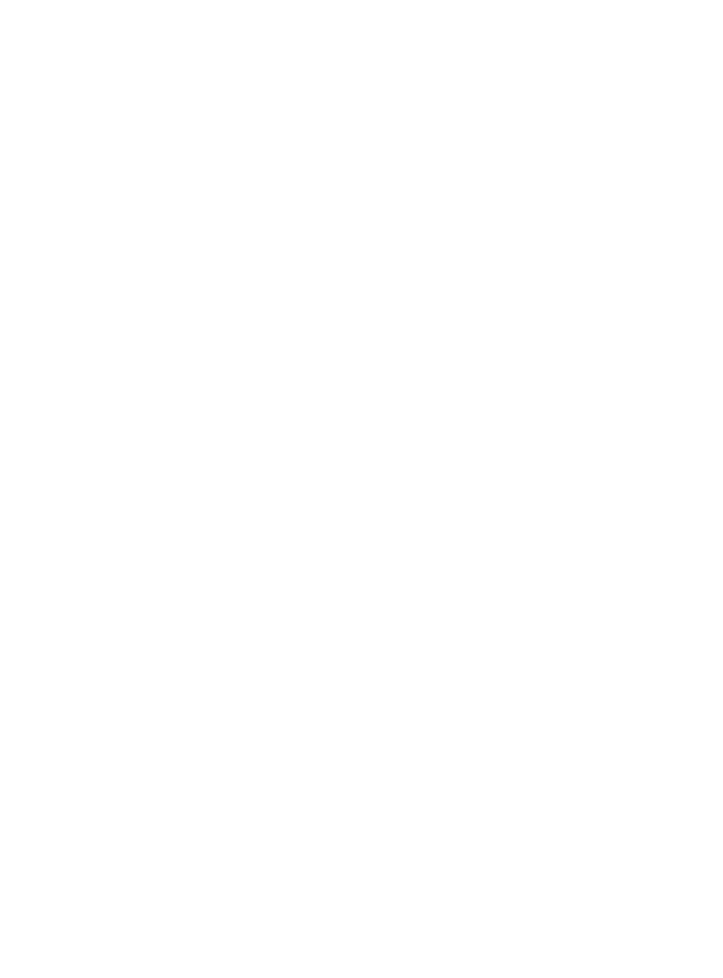
Spis treści
15
Uprawnienia plików .........................................................................................................................441
chmod ...........................................................................................................................................442
Typy plików w systemie Linux ........................................................................................................443
Dowiązanie symboliczne .............................................................................................................443
Dowiązanie twarde ......................................................................................................................444
Pliki urządzeń ...............................................................................................................................445
Mechanizmy at i cron .......................................................................................................................446
at ...................................................................................................................................................446
cron ...............................................................................................................................................447
Dodatek Użyteczne wskazówki i sztuczki ..................................................................451
Uniknięcie wyświetlania polecenia grep w danych wyjściowych wygenerowanych przez grep ...... 452
Skrót do ścieżki dostępu ..................................................................................................................452
Wyczyszczenie dysku za pomocą pojedynczego polecenia ...........................................................453
Nieustanne uruchamianie polecenia ...............................................................................................453
Wywołanie hałasu, gdy serwer ponownie jest gotowy do działania .............................................454
Wyszukiwanie i zastępowanie tekstu w pliku ................................................................................454
Polecenia find i exec ........................................................................................................................454
Polecenia powłoki bash ze zbyt wieloma argumentami .................................................................455
Używanie historii powłoki bash ......................................................................................................455
Czy te pliki są identyczne? ..............................................................................................................456
Powrót do poprzedniego katalogu ...................................................................................................456
Dowiedz się, co uniemożliwia odmontowanie systemu plików ....................................................456
Wysłanie testowej wiadomości e-mail za pomocą telnet ...............................................................457
Łatwe współdzielenie klucza SSH ..................................................................................................458
Maksymalne wykorzystanie narzędzia dig ......................................................................................458
Skorowidz ......................................................................................................................461
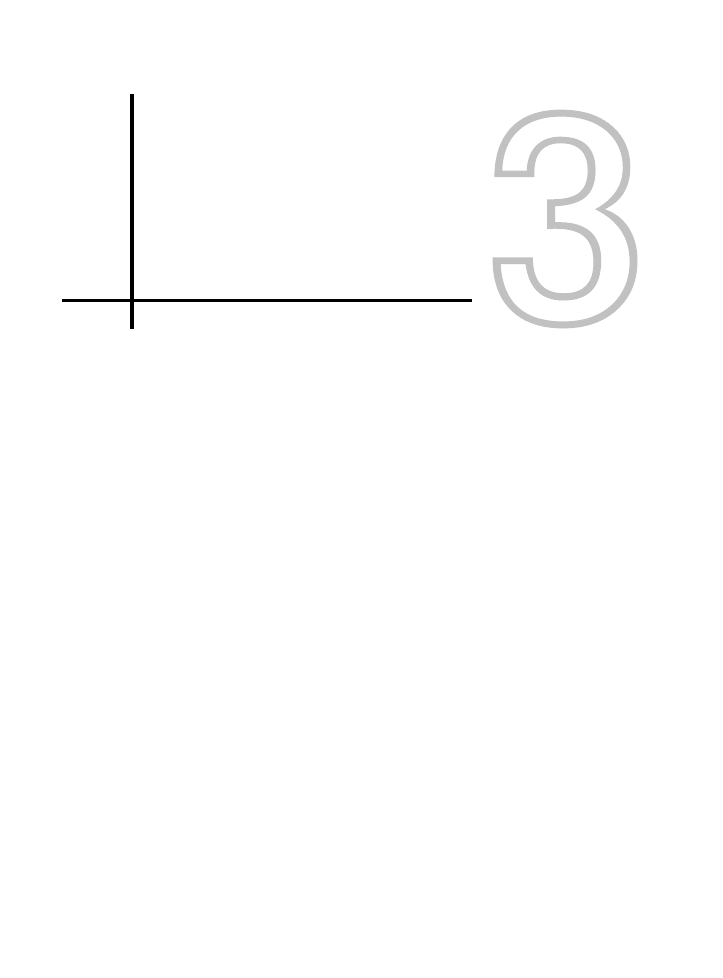
Rozdział 3
Zarządzanie
pakietami
Q
Wprowadzenie do zarządzania pakietami
Q
Pakiety systemu Debian
Q
Zarządzanie pakietami w Ubuntu
Q
Tworzenie własnych pakietów
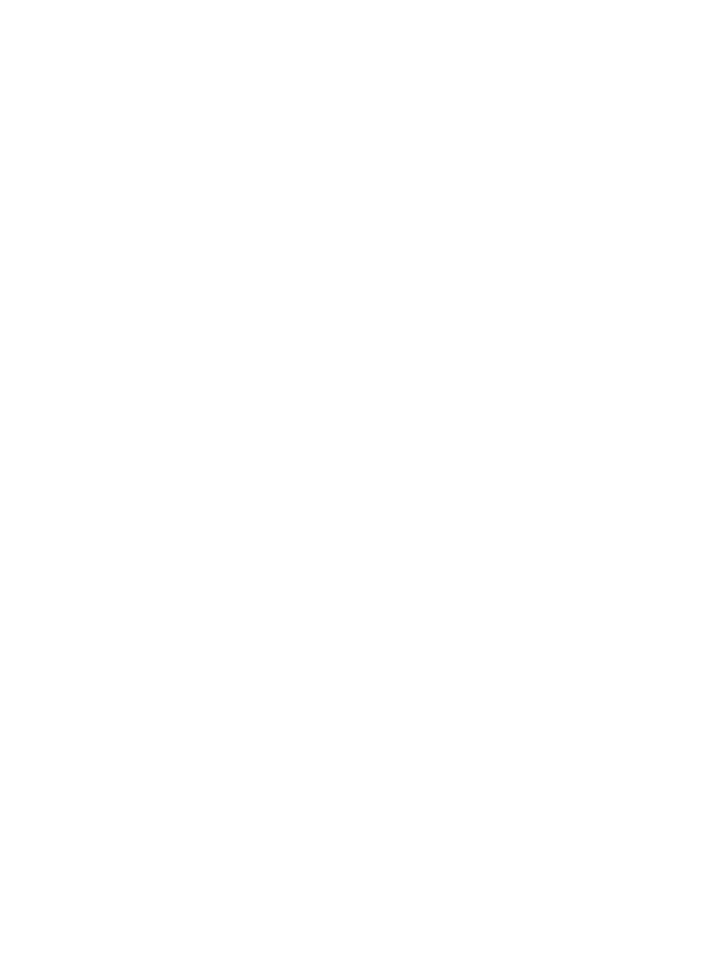
90 Rozdział 3
Q
Zarządzanie pakietami
Na początku rozdziału zostaną przedstawione ogólne informacje na temat pakietów. Skoncen-
trujemy się na podstawowych funkcjach pakietów oraz systemach zarządzania pakietami do-
stępnych w większości dystrybucji GNU/Linux. Czytelnik dowie się, czym są pakiety oraz jakie
są zadania systemów zarządzania pakietami. Wprawdzie przedstawione przykłady pochodzą
z Ubuntu, ale analiza będzie dotyczyła ogólnej koncepcji kryjącej się za pakietami. Po solidnym
omówieniu podstaw zostaną zaprezentowane pakiety projektu Debian — ten rodzaj pakietów
jest stosowany w Ubuntu — a także pokrótce inne, odmienne rodzaje pakietów: kodu źródłowego
oraz binarne. Natomiast w pozostałej części rozdziału skoncentrujemy się na zarządzaniu pakie-
tami w Ubuntu za pomocą narzędzi powłoki. Wprawdzie wielu użytkowników biurkowej wersji
Ubuntu zna procedurę uaktualnienia systemu, jednak w rozdziale będzie przedstawiona taka
procedura, tyle że przeprowadzana bez użycia interfejsu graficznego. Czytelnik pozna podsta-
wowe i bardziej zaawansowane sposoby używania systemów zarządzania pakietami, które wielu
administratorów serwerów uzna za przydatne. Wreszcie ostatnie poruszone zagadnienie —
tworzenie, modyfikowanie i rozprowadzanie własnych pakietów — będzie szczególnie intere-
sowało zaawansowanych użytkowników i administratorów.
Wprowadzenie do zarządzania pakietami
W systemie Ubuntu — oraz innych środowiskach GNU/Linux — pakiety są podstawowym spo-
sobem tworzenia, implementacji i instalacji oprogramowania. Niemal każda ważniejsza dystry-
bucja systemu operacyjnego GNU/Linux rozprowadza oprogramowanie w postaci pakietów;
dotyczy to zarówno plików binarnych, jak i kodu źródłowego. Wspomniane pakiety są najczęściej
w formacie RPM (na przykład w dystrybucji Red Hat) lub DEB (projekt Debian) dla oprogramo-
wania binarnego oraz odpowiadających im formatów RPM i DEB dla kodu źródłowego. Ponie-
waż Ubuntu jest ściśle powiązane z projektem Debian i kontynuuje stosowanie jego osiągnięć,
to jest oczywiste, że Ubuntu stosuje pakiety w formacie DEB.
Upraszczając, pakiety stanowią alternatywę dla procesu pobierania, budowania i instalacji
oprogramowania zupełnie od zera. W stosunku do standardowego modelu „budowy na podstawie
kodu źródłowego” pakiety oferują pewne istotne zalety pod względem instalacji, usuwania,
monitorowania i wzajemnych relacji między oprogramowaniem. Ponieważ stosowanie pakietów
nie jest aż tak bardzo rozpowszechnione poza światem GNU/Linux — lub przynajmniej nie jest
przedstawiane w takich kategoriach — to przed przejściem do omawiania sposobu implementacji
pakietów w Ubuntu warto wcześniej poznać pewne ogólne informacje dotyczące pakietów.
Ogólny opis pakietów
Niemal każdy system operacyjny bazujący na GNU/Linux — Fedora, RHEL, openSUSE, Slac-
kware, Debian i inne — zawiera prawie że w całości taki sam zestaw oprogramowania podsta-
wowego. Z definicji każdy z wymienionych systemów operacyjnych zawiera jądro opracowane
przez Linusa Torvaldsa oraz dużą ilość oprogramowania w postaci projektów GNU, czyli aplikacji
przeznaczonych dla programistów i użytkowników, a niezbędnych do zbudowania i używania
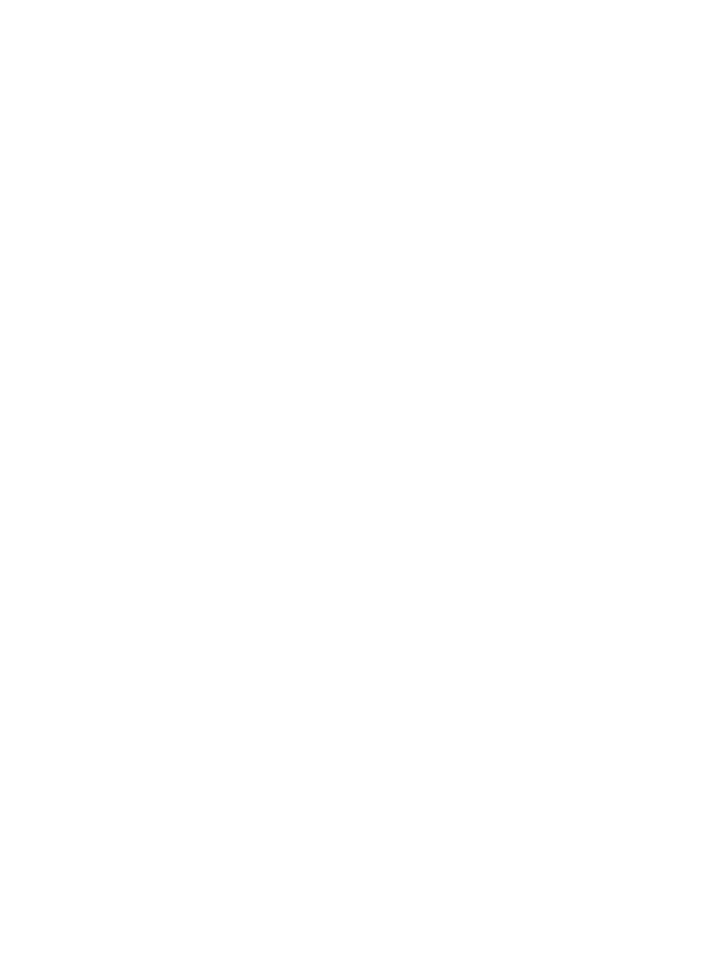
Wprowadzenie do zarządzania pakietami
91
tego systemu. Większość wymienionych systemów operacyjnych zawiera także oprogramowanie
typowo serwerowe, na przykład OpenSSH, Apache, implementację systemu X Window w postaci
XFree86 lub X.org oraz bardzo często wyjątkowo obszerną kolekcję narzędzi powłoki i aplikacji
graficznych. Warto w tym miejscu wyraźnie powiedzieć, że wymieniona kolekcja oprogramo-
wania nosi nazwę dystrybucji. Ubuntu jest dystrybucją. Kiedy użytkownicy używają pojęcia
„Linux” w odniesieniu do systemu operacyjnego, wówczas bardzo często mają na myśli system
Linux lub dystrybucję GNU/Linux.
Podstawowym celem wszystkich dystrybucji jest zapewnienie automatycznej instalacji, konfigu-
racji, usuwania, obsługi i uaktualniania oprogramowania — zarówno poprzez dostarczenie prze-
znaczonej do tego infrastruktury, jak również utworzenie zmodyfikowanych wersji istniejącego
już oprogramowania. Wspomniane modyfikacje istniejącego oprogramowania w taki specjalny spo-
sób noszą nazwę „przygotowywania pakietów” i stanowią większą część zadań wykonywanych
przez programistów Ubuntu. W ogromnym stopniu ma to wpływ na konkretną zawartość dys-
trybucji Ubuntu. Chociaż przygotowywanie pakietów to podstawowe zadanie przeprowadzane
przez twórców dystrybucji takich jak Ubuntu, zadanie to może być wykonywane także przez
użytkowników dystrybucji lub dostawców oprogramowania. Celem tych pierwszych jest zapew-
nienie czystej integracji oprogramowania niedostarczanego w pakietach, natomiast celem tych
drugich jest ułatwienie użytkownikom procesu instalacji i obsługi danego oprogramowania.
Czym są pakiety?
Utworzenie pakietu — zarówno w Ubuntu, jak i innych dystrybucjach — rozpoczyna się od
oprogramowania, które ma być umieszczone w pakiecie. W większości przypadków, ale nie
zawsze, oznacza to nabycie odpowiedniego kodu źródłowego. We wszystkich sytuacjach kod
trzeba pobrać z oryginalnego kodu źródłowego, co w świecie dystrybucji zwykle nosi nazwę
„upstream”. Następnym krokiem będzie utworzenie dodatkowych metadanych, w których najczę-
ściej znajdują się następujące dane:
nazwa programu;
autor upstreamu oraz osoba tworząca pakiet;
licencja na dane oprogramowanie;
położenie upstream danego oprogramowania (lub opis przedstawiający w jaki sposób
uzyskano kod źródłowy);
architektura bądź architektury na których gwarantowane jest działanie danego
oprogramowania;
informacje odnośnie klasyfikacji oprogramowania, najczęściej związane z przeznaczeniem
pakietu; podstawowym zadaniem tych informacji jest pomoc użytkownikom przeglądającym
pakiety;
opis oprogramowania w formacie możliwym do przetworzenia przez komputer;
informacje na temat ważności, czyli „priorytet” pakietu w ramach większego systemu
Ubuntu (na przykład wymagany, opcjonalny itp.).
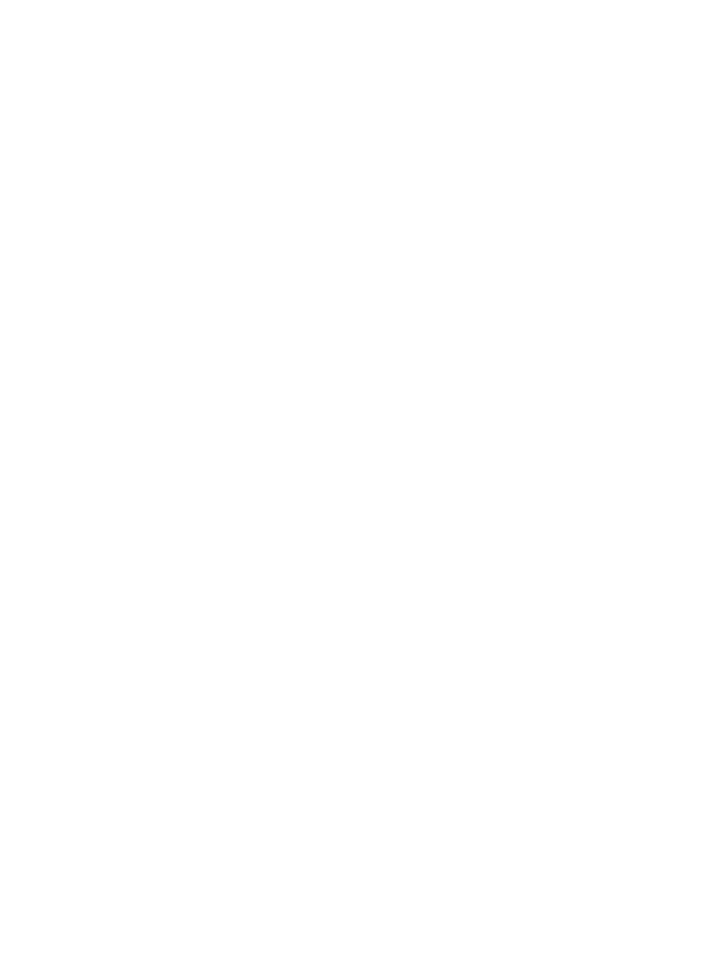
92 Rozdział 3
Q
Zarządzanie pakietami
Powyższe informacje będą używane przez system zarządzania pakietami lub dowolny program
pozwalający użytkownikowi na wyszukiwanie, sortowanie i pracę z zainstalowanym bądź dostęp-
nym do instalacji oprogramowaniem — to jedno z zadań systemu zarządzania pakietami. Jednak
choć przedstawione powyżej metadane są ważne dla użytkowników, ponieważ pozwalają na
uzyskanie dalszych informacji na temat danego oprogramowania, najważniejsza grupa metadanych
dodawanych do pakietów dotyczy dokumentacji dotyczącej powiązania oprogramowania znajdu-
jącego się w pakiecie z innymi pakietami w dystrybucji. Wprawdzie składnia i semantyka różnią
się w zależności od dystrybucji, ale zawarte tam informacje są podobne i odwołują się do:
innego oprogramowania wymaganego do zbudowania danego programu;
innego oprogramowania wymaganego do instalacji lub konfiguracji programu;
innego oprogramowania wymaganego do uruchomienia danego programu;
innego oprogramowania, z którym dany program nie może być jednocześnie zainstalowany
bądź używany;
innego oprogramowania, dla którego dany program może być zamiennikiem;
innego oprogramowania, które może usprawnić lub rozbudować dany program.
Nowoczesne systemy zarządzania pakietami rejestrują jeszcze większą ilość informacji. Przykła-
dowo w trakcie uaktualniania oprogramowania pliki konfiguracyjne w przeciwieństwie do zwy-
kłych plików nie mogą być po prostu zastąpione nowszą wersją. Z tego powodu systemy zarządza-
nia pakietami mają wbudowane infrastruktury odpowiedzialne za sprawdzanie i przechowywanie
podstawowych informacji na temat konfiguracji. Te dane są wykorzystywane podczas uaktual-
niania pakietów wymagających wprowadzania zmian w plikach konfiguracyjnych. Wreszcie
ostatnim zdefiniowanym celem pakietów jest dostarczenie struktury zbudowanej wokół meta-
danych pakietu — takich jak opisy — które mogą być tłumaczone w celu dostarczenia użyt-
kownikowi interfejsu prowadzącego do oprogramowania zlokalizowanego w jego języku i kul-
turze. Szczegółowe informacje dotyczące tworzenia i uzyskiwania dostępu do tych wszystkich
metadanych w pakietach Ubuntu będą przedstawione w kolejnych podrozdziałach.
Podstawowe funkcje zarządzania pakietami
Szeroka gama funkcji może być uznawana za podstawowe funkcje systemu zarządzania pakie-
tami. Wspomniane funkcje najczęściej są implementowane przez narzędzia lub zestaw narzędzi
niskiego poziomu. W przypadku projektów Ubuntu i Debian będzie to skrypt
dpkg
i powiązane
z nim inne skrypty. W przeszłości były to podstawowe narzędzia używane przez większość użyt-
kowników do przeprowadzania wszelkich zadań związanych z pakietami. Jednak sytuacja uległa
zmianie kilka lat temu, gdy utworzono wysokiego poziomu narzędzia zarządzania pakietami.
Wspomniane narzędzia zapewniają interfejs dla narzędzi niskiego poziomu. Większość użyt-
kowników systemów operacyjnych bazujących na pakietach rzadko więc używa już narzędzi
niskiego poziomu. Nadal są one stosowane przez programistów bądź administratorów, którzy chcą
tworzyć własne pakiety. Ujmując ogólnie i bardzo nieprecyzyjnie, wiele z tych narzędzi niskiego
poziomu odpowiada narzędziu
apt
używanemu w Ubuntu i Debianie.
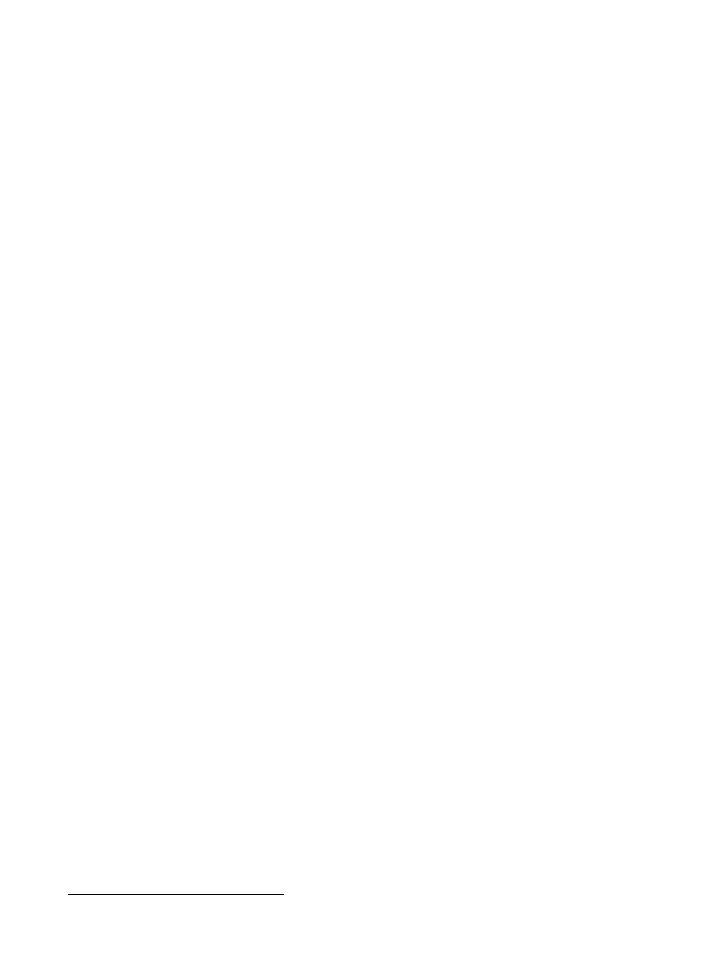
Wprowadzenie do zarządzania pakietami
93
Podstawowym celem pakietów jest automatyzacja kompilacji oprogramowania. Pakiety DEB są
dostarczane w dwóch formatach: po jednym dla kodu źródłowego i programów binarnych. Pakiety
kodu źródłowego są doskonałym systemem rozprowadzania i kompilacji kodu źródłowego.
W systemie Ubuntu oraz innych pakiety zostały zaprojektowane do ich budowy w sposób nie-
interaktywny, w przypadku oficjalnych pakietów Ubuntu mogą być budowane automatycznie dla
wielu różnych architektur za pomocą oprogramowania nazywanego „autobilder”.
Pakiety oferują prostą (zwykle w postaci pojedynczego polecenia) metodę tworzenia oprogra-
mowania, która jest spójna i stosowana we wszystkich pakietach. Problemy związane z konfigu-
racjami i innymi opcjami są rozwiązywane wcześniej przez twórcę pakietu. Wadą jest przepro-
wadzanie konfiguracji w trakcie budowy pakietu, natomiast zalety są ogromne, o czym Czytelnik
przekona się w pozostałej części rozdziału. Zależności wymagane w trakcie budowy programu są
deklarowane w pakiecie, więc ich spełnienie może być zrealizowane automatycznie. Przykładowo
pakiety źródłowe przeznaczone dla konkretnej architektury (na przykład pakiety, które muszą być
ponownie zbudowane dla każdej architektury) są umieszczane w postaci kodu źródłowego Ubuntu
i w większości przypadków bez wprowadzania jakichkolwiek zmian w pakiecie źródłowym są
automatycznie budowane we wszystkich architekturach obsługiwanych przez Ubuntu.
Z pojedynczego pakietu danych źródłowych można zbudować dowolną liczbę pakietów binar-
nych. Możliwość tworzenia wielu pakietów binarnych na podstawie pojedynczego pakietu kodu
źródłowego jest szczególnie użyteczna w ogromnych projektach, które wydają ogromne lub
monolityczne pakiety kodu źródłowego zawierające szeroką gamę różnorodnego oprogramowania.
To także ważne w przypadku ściśle powiązanych ze sobą elementów oprogramowania i (lub)
dokumentacji, których rozdzielenie może być niebezpieczne. Przykładem może być tutaj system
graficzny XFree86 — obecnie zastąpiony i już zmodularyzowany przez X.org — który był dostar-
czany w postaci pojedynczego pakietu kodu źródłowego, ale tworzył dziesiątki innych pakietów
binarnych. W tym przypadku dostarczenie pakietu pozwala użytkownikom na rozprowadzanie,
instalowanie i usuwanie serwera X niezależnie od emulatora terminalu, pakietu biblioteki xlib
oraz menedżera okien.
Jak można wywnioskować na podstawie powyższych informacji, kluczową zaletą systemów zarzą-
dzania pakietami jest oferowana przez nie pomoc w automatyzacji instalacji oprogramowania.
Kiedy pakiet binarny jest zainstalowany, wówczas:
„Zawartość” tego oprogramowania może być zweryfikowana w celu zagwarantowania
spójności pakietu. Pochodzenie oprogramowania można zweryfikować poprzez użycia
uwierzytelniania kryptograficznego.
Istnieje możliwość przeanalizowania zależności danego oprogramowania, a następnie
system można sprawdzić pod kątem dostępności wymaganych komponentów innego
oprogramowania koniecznych do poprawnego działania danego oprogramowania. Gdy
zależności nie będą spełnione, użytkownik zostanie poinformowany o brakach i o tym,
jakie oprogramowanie jest wymagane, a instalacja będzie przerwana
1
.
1
Niektóre systemy w takim przypadku proponują instalację brakujących komponentów — przyp. tłum.
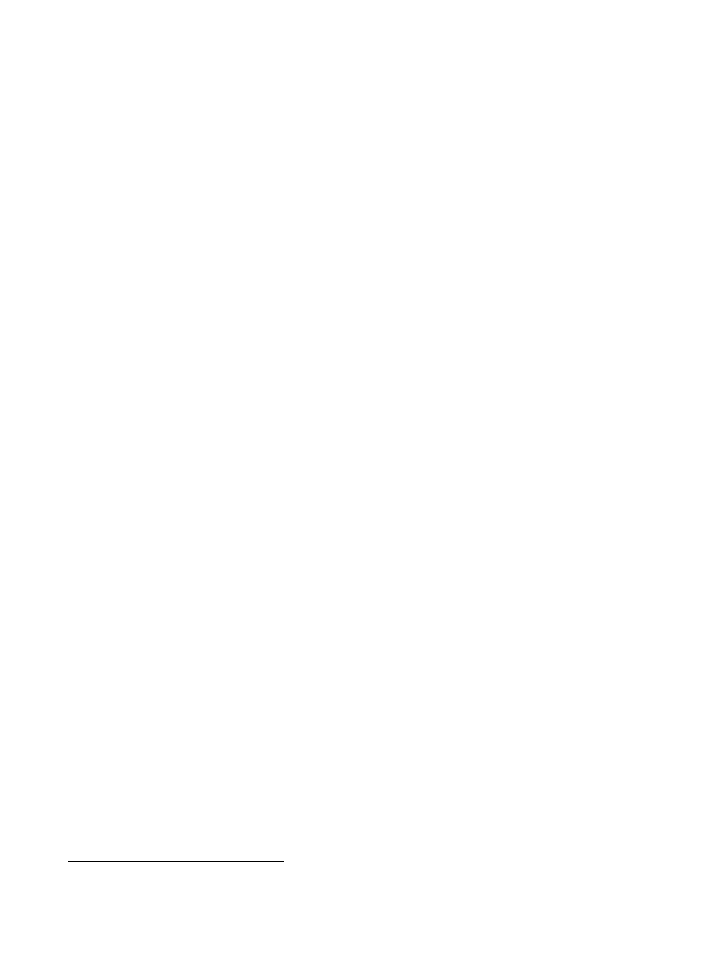
94 Rozdział 3
Q
Zarządzanie pakietami
W pewnym momencie podczas procesu instalacji pakietu użytkownik może zostać zapytany
o opcje konfiguracyjne. Odpowiedzi na takie pytania będą zapisane w systemie, a następnie
użyte podczas dostosowywania pliku konfiguracyjnego instalowanego oprogramowania.
Zawartość pakietu jest przechowywana w systemie.
Metadane i powiązane z nimi informacje w różnych formach są umieszczane w bazie danych
systemu, która zawiera bieżące informacje o zainstalowanych pakietach i ich stanie instalacji
(na przykład zainstalowany, choć jeszcze nie skonfigurowany), listę plików należących
do poszczególnych pakietów i inne informacje.
Prawdopodobnie najważniejsze jest tutaj sprawdzenie zależności instalowanego pakietu oraz
obsługa listy pakietów zainstalowanych w systemie. W przypadku informacji dotyczących
zależności użytkownik może dowiedzieć się, jakie oprogramowanie jest wymagane do urucho-
mienia oprogramowania znajdującego się w instalowanym pakiecie. Z tego powodu osoby two-
rzące oprogramowanie przeznaczone do umieszczania pakietów mogą bardzo łatwo tworzyć
i implementować oprogramowanie z uwzględnieniem bibliotek współdzielonych. Sukces syste-
mów zarządzania oprogramowaniem to jeden z powodów powszechnego wykorzystywania
w środowisku GNU/Linux dynamicznie dołączanych bibliotek współdzielonych.
Kiedy użytkownik chce usunąć wybrane oprogramowanie, system zarządzania pakietami wraz
ze swoim katalogiem zawierającym listę plików pakietu i działań przeprowadzonych w trakcie
instalacji jest doskonale przygotowany do zapewnienia użytkownikowi pomocy w celu zagwa-
rantowania przeprowadzenia procesu pełnego usunięcia danego oprogramowania.
Proces automatycznego uaktualniania oprogramowania jest podobny do instalacji i stanowi
kolejny obszar, na którym z powodzeniem można wykorzystać system do zarządzania pakietami.
Dzięki temu użytkownik takiego systemu może bezpiecznie i bardzo łatwo przeprowadzić
uaktualnienie oprogramowania z jednej wersji do innej. Proces uaktualniania oprogramowania
będzie niemal identyczny z procesem jego instalacji. W większości przypadków instalowane
oprogramowanie jest zapisywane w miejsce istniejącego pakietu, a pliki, które nie znajdują się
w nowszej wersji pakietu, są usuwane. Pliki konfiguracyjne zmodyfikowane przez proces insta-
lacyjny i od tego czasu nie zmieniane przez użytkownika mogą być automatycznie wygenerowane
przez użytkownika. Ewentualnie użytkownik może zostać poproszony o przejrzenie i zatwier-
dzenie zmian.
Informacje dotyczące zależności mogą odgrywać ważną rolę w procesie aktualizacji pakietu
wykorzystującego biblioteki współdzielone. W przypadku zmian ABI
2
(ang. Application Binary
Interface) system zarządzania pakietami poinformuje użytkownika, że proces uaktualnienia pakietu
nie będzie mógł być zakończony bez instalacji nowej biblioteki. Ponadto użytkownik będzie
mógł zostać ostrzeżony o możliwości ewentualnego uszkodzenia innych pakietów w wyniku tej
zmiany. Z tego powodu użytkownicy mogą kształtować uaktualnienia — lub system zrobi to za
nich — aby nie dochodziło do nieoczekiwanych uszkodzeń spowodowanych przez API
2
ABI to zestaw reguł wpływających na współpracę między programami i bibliotekami, oprogramowaniem
i systemem operacyjnym lub między różnymi komponentami oprogramowania i dotyczy programów
skompilowanych — przyp. tłum.
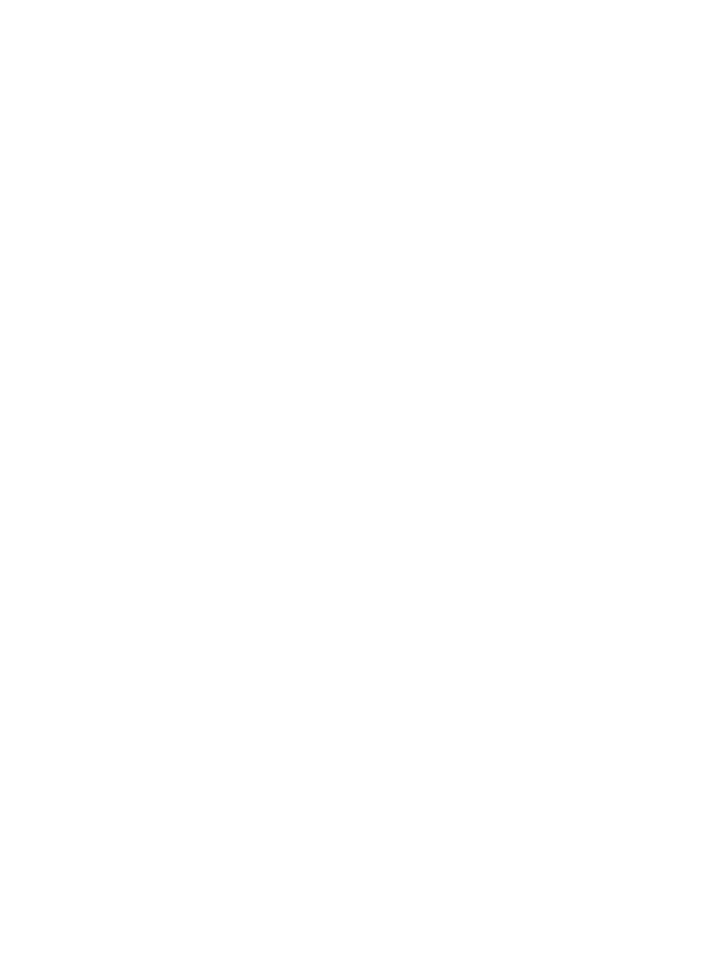
Wprowadzenie do zarządzania pakietami
95
(ang. Application Programming Interface, interfejs programowania aplikacji) i ABI. W ten sposób
użytkownicy mają gwarancję, że wszystkie pakiety wykorzystujące daną bibliotekę współdzieloną
będą mogły być bezpieczne uaktualniane.
Wreszcie w dowolnej chwili użytkownik może sprawdzić podpis cyfrowy pakietu, wyświetlić
wartości hash (zwykle sumy kontrolne MD5) plików znajdujących się w pakiecie i tym samym
zweryfikować spójność plików w systemie pod kątem ewentualnego uszkodzenia bądź zmody-
fikowania w wyniku ataku.
Zaawansowane funkcje systemów zarządzania pakietami
Wprawdzie wymienione funkcje dają ogromny potencjał podczas zarządzania oprogramowa-
niem w systemie, ale systemy zarządzania pakietami wyposażone jedynie w takie funkcje — czyli
w zasadzie przedstawiające stan zarządzania pakietami w połowie lat dziewięćdziesiątych
ubiegłego stulecia — nakładają istotne ograniczenia. Przeobrażenia API i ABI na dużą skalę
wymagają pobrania wielu pakietów oraz wysokiego stopnia koordynacji ze strony użytkownika.
Podczas instalacji bądź uaktualniania oprogramowania użytkownicy byli zmuszani do określenia
stanu zależności programu, a następnie wyszukiwania, pobierania i jednoczesnej instalacji nowych
elementów oprogramowania. W przypadku skomplikowanego oprogramowania z wieloma zależ-
nościami ten proces bardzo często był zbyt męczący.
W wyniku tego większość uaktualnień systemu oraz zmian ABI/API była przeprowadzana za
pomocą ogromnych skryptów uaktualnień między kolejnymi wydaniami dystrybucji. Użytkownik
oczekiwał, że w trakcie większego uaktualnienia każdy wymagany pakiet zostanie zainstalowany
przez skrypt aktualizacji, którego struktura pozwoli na zachowanie właściwej kolejności i odpo-
wiednie obsłużenie zależności. Wprawdzie wspomniane problemy wynikały z ograniczeń samego
systemu zarządzania pakietami, jednak większość z tych problemów występowała też poza sys-
temami zarządzania pakietami. Bez systemu zarządzania pakietami biblioteki współdzielone
poddawane zmianom API i ABI były akceptowane bardzo rzadko bądź wcale (z powodów bez-
pieczeństwa lub konieczności zagwarantowania spójności). Ewentualnie podlegały takim samym
ograniczeniom, ale bez ostrzeżeń generowanych przez system zarządzania pakietami.
W ostatnich latach jesteśmy świadkami poważnej rewolucji związanej z rozwojem systemów
zarządzania pakietami. Wynika to po części z faktu utworzenia w ramach projektu Debian pro-
gramu o nazwie
dselect
i często chwalonego zestawu narzędzi APT (ang. Advanced Package
Tools, początkowo o nazwie deity), które zaimplementowano w programie o nazwie
apt-get
.
Większość z tych narzędzi do rodzaj pewnych form „interfejsu” dla poprzednio omówionych
narzędzi niskiego poziomu służących do zarządzania pakietami. Podobnie jak większość innych
dystrybucji bazujących na pakietach DEB, również Ubuntu używa
apt-get
, Aptitude,
dselect
oraz graficznego interfejsu Synaptic.
Możliwość śledzenia i katalogowania zależności to prawdopodobnie najważniejszy aspekt każ-
dego systemu zarządzania pakietami. Podstawową funkcją narzędzi zaawansowanych było dostar-
czenie dodatkowej funkcjonalności istniejącym narzędziom zarządzania pakietami oraz możli-
wość jednoczesnego operowania wieloma pakietami. Każde z narzędzi zaawansowanych zawiera
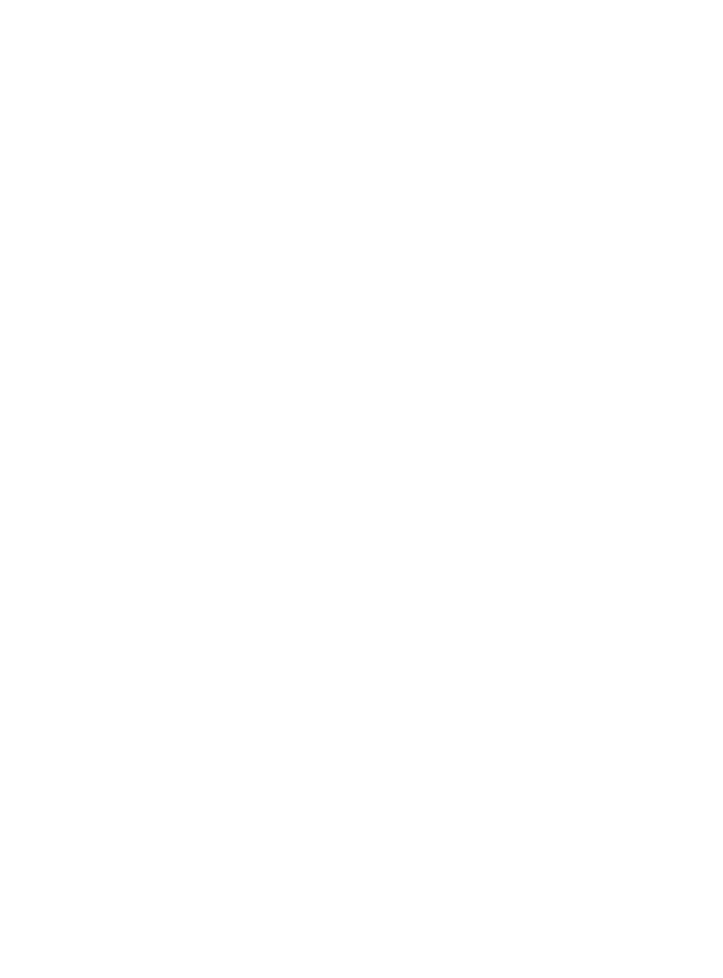
96 Rozdział 3
Q
Zarządzanie pakietami
dodatkowe bazy danych przechowujące nie tylko opis zainstalowanych pakietów, ale również
pakiety dostępne jako kandydujące do instalacji za pomocą archiwów pakietów znajdujących się
lokalnie, na płytach CD lub (obecnie najczęściej) w repozytoriach sieciowych.
Systemy zarządzania pakietami mają możliwość automatycznego rozwiązywania problemów
z zależnościami i kolejnością ich instalowania, pobierania pakietów (w tym również zależności),
instalacji w pierwszej kolejności wszystkich zależności, a dopiero następnie instalacji i konfigu-
racji wybranego pakietu oprogramowania. Cały proces jest przeprowadzany za pomocą narzędzi
niskiego poziomu omówionych w poprzedniej sekcji.
Te same narzędzia zaawansowane mogą być również wykorzystywane do usuwania pakietów.
Przykładowo: jeżeli użytkownik chce usunąć bibliotekę współdzieloną, wówczas zostanie wyświe-
tlony komunikat informujący o konsekwencjach takiego kroku wraz z listą pakietów, które będą
musiały być odinstalowane z powodu niespełnienia zależności po usunięciu żądanej biblioteki.
Uaktualnienia obejmujące zmianę zależności (na przykład zastąpione pakiety) również mogą być
obsługiwane za pomocą takiego systemu.
Rzeczywiste możliwości tego rodzaju systemów ujawniają się, gdy aspekty zależności pakietu
ulegają zmianom w czasie lub jeśli wiele pakietów może być zamiennikami. Pakiet wymagający
możliwości wysyłania wiadomości e-mail może wymagać zależności w postaci pakietu wirtual-
nego „dostarczanego” przez inne pakiety. Nowsze wersje pakietu mogą powodować konflikty
mimo deklaracji o „zastępowaniu” innych pakietów lub dostarczaniu funkcjonalności oryginalnego
pakietu. Przykładowo: jeżeli kilka pakietów zostanie połączonych w jeden i pozostałe staną się
zbędne, zaawansowany system zarządzania pakietami powinien śledzić zmiany w danych dotyczą-
cych zależności i właściwie zareagować w trakcie procesu uaktualniania. Oprócz tego zaawan-
sowane systemy zarządzania pakietami dają użytkownikom możliwość przeprowadzania strate-
gicznych „inteligentnych uaktualnień” każdego pakietu w systemie do najnowszej dostępnej wersji
przy użyciu danych zadeklarowanych w zależnościach pakietu.
Dla niektórych użytkowników jeszcze bardziej ekscytującą możliwością jest śledzenie opracowy-
wanych właśnie wersji systemu operacyjnego GNU/Linux i jego uaktualnianie każdego dnia do
najnowszej dostępnej wersji. System zarządzania pakietami może określić bezpieczny sposób
uaktualnienia i następnie je przeprowadzić. W trakcie uaktualniania zmiany wersji ABI i API
również mogą być obsłużone automatycznie, ponieważ system odmówi przeprowadzenia pełnej
aktualizacji biblioteki, jeśli wszystkie pakiety zainstalowane w systemie i zależne od danej biblio-
teki współdzielonej nie będą mogły być uaktualnione jednocześnie. System nie musi więc za-
wierać lub śledzić wielu wersji biblioteki współdzielonej.
Pakiety systemu Debian
Jak już wcześniej wspomniano, projekt Ubuntu jest zbudowany na bazie dystrybucji GNU/Linux
Debian. Wśród wielu innych technologicznych spuścizn system Ubuntu odziedziczył także sys-
tem pakietów Debiana. W rzeczywistości wielu głównych programistów zaangażowanych na
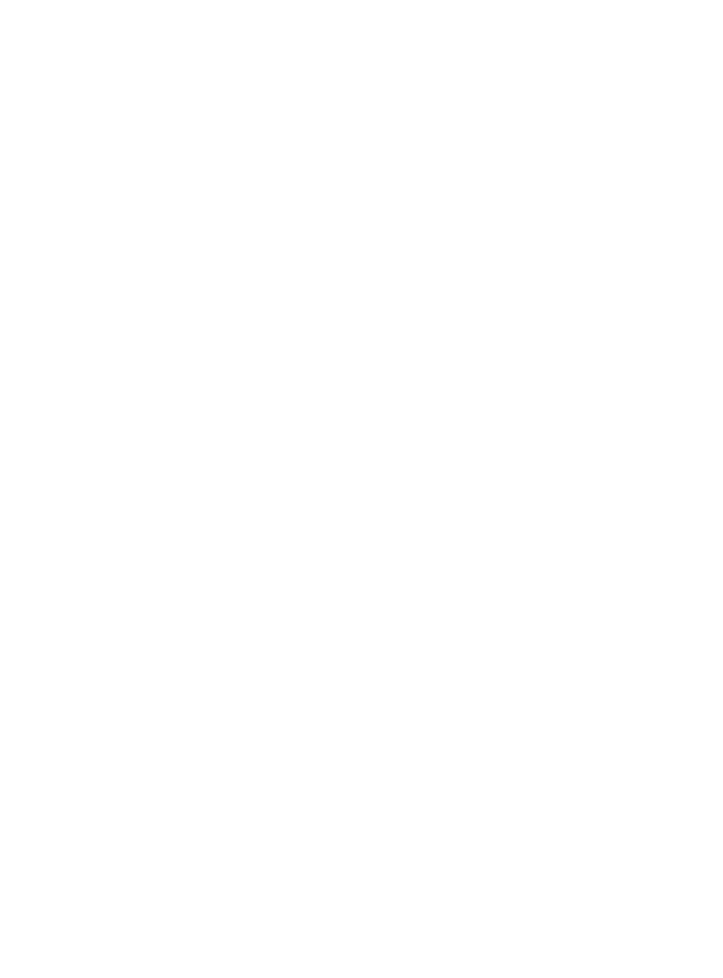
Pakiety systemu Debian
97
samym początku w projekt Ubuntu preferowało system pakietów Debiana, gdyż stanowił on
atrakcyjny punkt wyjścia i wyróżniał się wśród wielu innych dystrybucji GNU/Linux. Z tego
powodu niemal wszystkie aspekty zarządzania pakietami — począwszy od formatów aż po na-
rzędzia — są identyczne w projektach Debian i Ubuntu. W wielu przypadkach niezmodyfiko-
wany pakiet Debian może być po prostu zainstalowany w Ubuntu. W niemal wszystkich sytu-
acjach niezmodyfikowany pakiet kodu źródłowego Debiana może być zbudowany w systemie
Ubuntu. Tak więc pierwszym krokiem będzie tutaj dokładne omówienie formatu Ubuntu DEB,
aby Czytelnik zrozumiał anatomię pakietu oraz sposób implementacji funkcji przedstawionych
w poprzednich sekcjach.
Pakiety kodu źródłowego
Pakiety DEB zawierające kod źródłowy są zwykle wyrażone w postaci formatu składającego się
z dwóch lub trzech plików, choć równie dobrze pakiety mogą składać się ze znacznie większej
liczby plików. Oznacza to, że sam pakiet zawiera pewną liczbę plików, a pobranie „pakietu kodu
źródłowego” może w rzeczywistości wymagać pobrania wielu różnych, małych plików. Pakiety
kodu źródłowego mogą być sklasyfikowane jako rodzime lub nierodzime pakiety DEB. Różnica
między nimi polega na tym, że rodzimy DEB to pakiet oprogramowania, gdzie wersje upstream
i w pakiecie DEB absolutnie się nie różnią. W większości przypadków rodzime pakiety są cha-
rakterystyczne dla Ubuntu, Debiana lub innej dystrybucji bazującej na Debianie. Innymi słowy,
rodzimy pakiet DEB nie wymaga wprowadzania żadnych zmian w celu możliwości utworzenia
pakietu. Pakiet DEB kodu źródłowego zawsze składa się z archiwum „pierwotnego” kodu źródło-
wego w formacie skompresowanego przez GNU gzip pliku tar (plik z rozszerzeniem .tar.gz) oraz
pliku DSC, w którym wymieniono zawartość pakietu i który może być uważany za „jądro” pakietu
kodu źródłowego. Przykładowa zawartość pliku DCS dla dostarczanego przez autora programu
o nazwie
most
przedstawia się następująco:
-----BEGIN PGP SIGNED MESSAGE-----
Hash: SHA1
Format: 1.0
Source: most
Binary: most
Architecture: any
Version: 5.0.0a-1
Maintainer: Benjamin Mako Hill <mako@debian.org>
Standards-Version: 3.7.3
Build-Depends: debhelper (>= 4), libslang2-dev
Files:
30f2131b67f61716f6fe1f65205da48b 155233 most_5.0.0a.orig.tar.gz
´
07e3eb05ad5524fe6d885f5cdc2eb902 20160 most_5.0.0a-1.diff.gz
-----BEGIN PGP SIGNATURE-----
Version: GnuPG v1.4.6 (GNU/Linux)
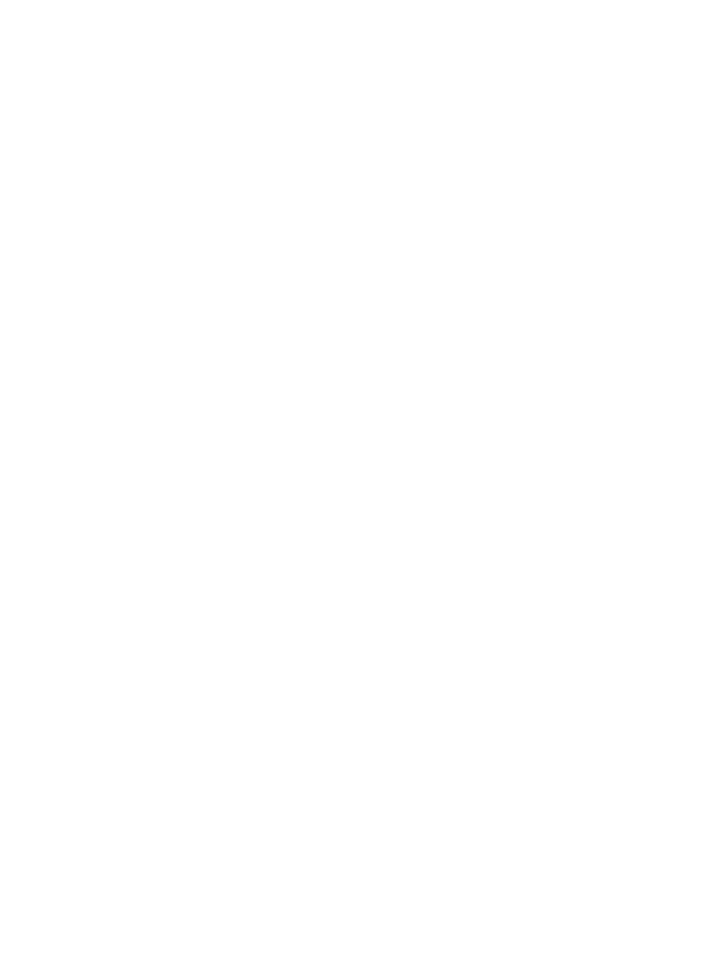
98 Rozdział 3
Q
Zarządzanie pakietami
iD8DBQFH4IoAic1LIWB1WeYRAjyOAKCrLCfuZA7b8JcvYTFYeuHrF7r34wCfVTBS
´
/jGUfIrELNq173sM9CorZA4= =/Cia
-----END PGP SIGNATURE-----
Powyższy plik jest podpisany za pomocą klucza GnuPGP w celu zapewnienia spójności i iden-
tyfikacji jego autora. Jeżeli Czytelnik sprawdzi podpis za pomocą GPG, to przekona się, że plik
został podpisany z użyciem klucza PGP autora pakietu. Plik DSC zawiera także informacje
dotyczące wersji formatu źródłowego (w tym przypadku to „stary” format 1.0), nazwę pakietu
kodu źródłowego, wersję pakietu (podzieloną na wersję kodu źródłowego upstream oraz wersję
pakietu po znaku minus), imię i nazwisko oraz adres e-mail twórcy pakietu oraz informacje na
temat architektury, w oparciu o którą działa dane oprogramowanie. Ponadto plik zawiera infor-
macje o wersji polityki (oznaczonej jako „Standards”) zastosowanej podczas tworzenia oprogra-
mowania, informacje o oprogramowaniu wymaganym do zbudowania tego pakietu, a także listę
innych plików znajdujących się w tym pakiecie kodu źródłowego wraz z ich wielkościami oraz
sumami kontrolnymi MD5.
W rodzimym pakiecie DEB znajduje się tylko jeden skompresowany plik tar (.tar.gz). W przypadku
nierodzimych pakietów dostępne będą pliki dodatkowe, przedstawiające wszystkie zmiany wpro-
wadzone w pakiecie. W ten sposób wszystkie zmiany wprowadzone przez twórcę pakietu są
w pełni jawne i widoczne. Czasami wynika to z warunków licencji, ale zwykle celem jest to,
aby inni użytkownicy dokładnie wiedzieli, co zrobił twórca pakietu oraz co zostało zmienione.
W ten sposób osoba odpowiedzialna za pakiet może łatwiej wychwycić ewentualny błąd w pakie-
cie. Zmiany wprowadzone w pakiecie zazwyczaj są przedstawione w skompresowanym za pomocą
gzip pliku diff, w którym wymienione są wszystkie różnice między kodem źródłowym pakietu
i pierwotnym kodem źródłowym. W przypadku przedstawionego powyżej pakietu plik diff to
most_5.0.0a-1.diff.gz. W nowszych wersjach formatu pakietu DEB dla kodu źródłowego dozwo-
lone jest umieszczanie dodatkowych plików tar przedstawiających dodatki lub zmiany w stosunku
do pierwotnego kodu źródłowego, o ile będą one wymienione w pliku DSC na znajdującej się
tam liście plików.
Po rozpakowaniu i wprowadzeniu wszystkich wymaganych poprawek każdy pakiet DEB kodu
źródłowego zostanie rozpakowany do pojedynczego katalogu o nazwie pakietu wraz z numerem
wersji (na przykład most-5.0.0a) i obowiązkowym podkatalogiem o nazwie debian. W większości
pakietów niemal wszystkie zmiany w kodzie źródłowym są przeprowadzane właśnie w wymie-
nionym katalogu. Sam katalog zawiera pewną liczbę plików — jest ich znacznie więcej niż miej-
sca na ich omówienie tutaj. Najważniejsze z nich to pliki control i rules. Większość informacji
o pakiecie kodu źródłowego znajdujących się w pliku control można znaleźć także w pliku DSC,
który jest generowany automatycznie na podstawie danych pliku control; natomiast informacje
dodatkowe opisują każdy pakiet binarny. Plik control przedstawia więc wszystkie powiązania
pomiędzy pakietami, między innymi Depends, Conflicts, Provides, Replaces, Recommends, Suggests
oraz Enhances. Pierwsze cztery są określane jako „twarde” i są najważniejsze. Natomiast Suggests
i Enhances są rzadko używane przez jakikolwiek program. W pliku control można także znaleźć
opis programu, zarówno w postaci skróconej do pojedynczego wiersza, jak i dłuższą wersję. Poni-
żej przedstawiono przykładową zawartość pliku control (tutaj dla wspomnianego już wcześniej
programu
most
):
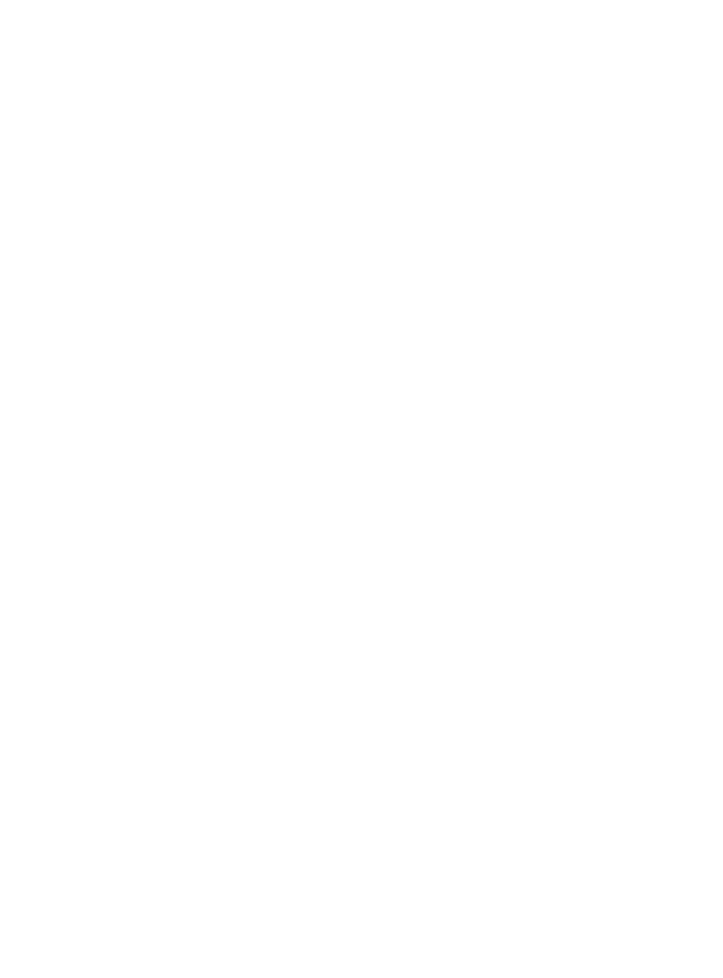
Pakiety systemu Debian
99
Source: most
Section: text
Priority: optional
Maintainer: Benjamin Mako Hill <mako@debian.org>
Standards-Version: 3.7.3
Build-Depends: debhelper (>=4), libslang2-dev
Package: most
Architecture: any
Depends: ${shlibs:Depends}
Description: Pager program similar to more and less
Dłuższa wersja opisu została usunięta z powyższych danych wyjściowych, ale w rzeczywistości
ten tekst znajduje się poniżej pokazanego tutaj ostatniego wiersza, jest wcięty o jedną spację,
a każdy akapit jest oddzielony pojedynczą kropką. Jak już wcześniej wspomniano, plik control
składa się z serii akapitów. Pierwszy zawsze rozpoczyna się od słowa
Source:
i zawiera infor-
macje dotyczące pakietu kodu źródłowego. Każdy kolejny przedstawia opis pojedynczego pakietu
binarnego. W omawianym przykładzie jest tylko jeden pakiet binarny, który podobnie jak pakiet
kodu źródłowego ma nazwę
most
. Taka sytuacja — pojedynczy pakiet kodu źródłowego tworzący
pojedynczy pakiet binarny o takiej samej nazwie — jest bardzo często spotykana.
Plik rules to po prostu plik GNU Make makefile. Zawiera wszystkie reguły makefile potrzebne
do utworzenia i zbudowania pakietu. Uruchomienie pliku binarnego w rozpakowanym katalogu
pakietu kodu źródłowego skutkuje utworzeniem pakietu Debian, który będzie umieszczony
w katalogu nadrzędnym (../), o ile system ma zainstalowane wszystkie wymagane programy zależne.
W większości przypadków oprogramowanie zostanie zbudowane i „zainstalowane” w serii
podkatalogów w katalogu debian. Następnie te pliki w ich położeniu tymczasowym będą umiesz-
czone w pakiecie jako jego zawartość.
Dodatkowe pliki w katalogu debian obejmują pliki z informacjami na temat praw autorskich,
zmian wprowadzonych w pakiecie, opcjonalne skrypty uruchamiane przed instalacją lub usu-
nięciem pakietu lub po tych czynnościach, dodatkowe dane konfiguracyjne plus to wszystko, co
twórca pakietu chce w nim umieścić.
Pakiety binarne
Pakiety binarne Debiana są bardzo prostym formatem, więc nie trzeba im tutaj poświęcać zbyt
dużo miejsca. Co ważniejsze, prawie nigdy nie są modyfikowane ręcznie. Pakiety binarne są jedy-
nie instalowane i usuwane. Aby wprowadzić zmiany w pakiecie binarnym, w pierwszej kolejności
trzeba zmodyfikować pakiet kodu źródłowego, a następnie na jego podstawie zbudować nowy
pakiet binarny. W systemach Ubuntu i Debian pakiet binarny to pojedynczy plik w archiwum
w formacie ar. Wymienione archiwum zawiera plik debian-binary z serią wierszy rozdzielonych
znakami nowego wiersza. W chwili obecnej ten plik przechowuje jedynie numer wersji formatu.
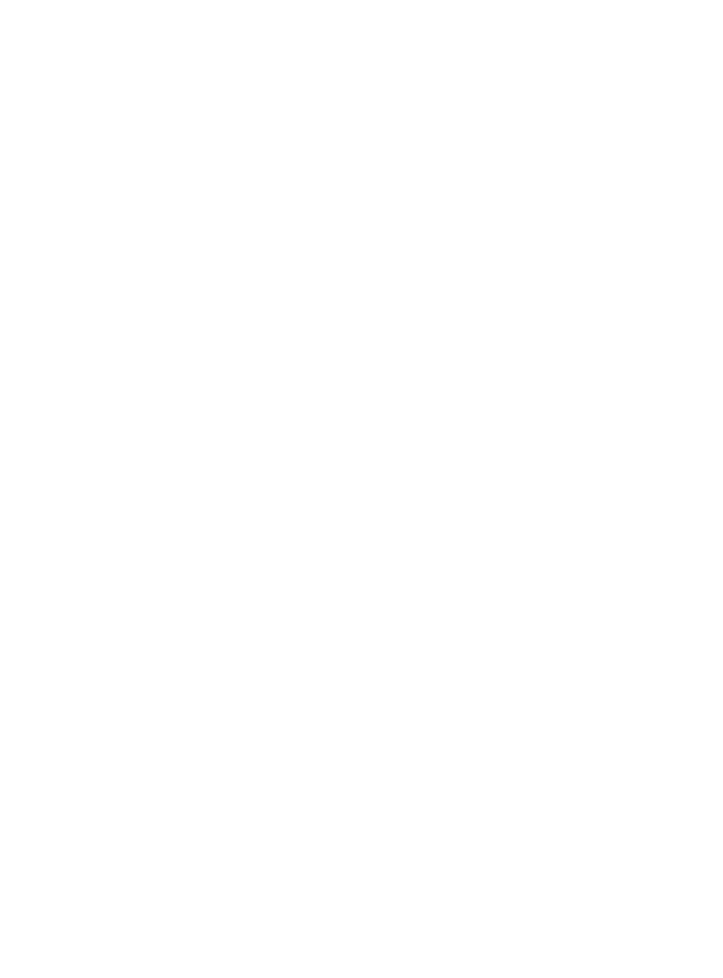
100 Rozdział 3
Q
Zarządzanie pakietami
Drugi plik wymienionego archiwum to również archiwum, tym razem o nazwie control.tar.gz;
zawiera on informacje kontrolne o pakiecie (zgodnie z przedstawionym wcześniej opisem).
Trzeci i ostatni element archiwum nosi nazwę data.tar.gz i zawiera archiwum systemu plików.
Zarządzanie pakietami w Ubuntu
Administrator każdej instalacji Ubuntu, zarówno serwerowej, jak i biurkowej, musi poznać
podstawowe mechanizmy zarządzania pakietami. Ponieważ administrator musi znajdować nowe
oprogramowanie w celu rozwiązywania określonych problemów, metadane w systemie pakietów
mogą być dobrym punktem wyjścia. Kiedy administrator chce zainstalować nowe oprogramo-
wanie, system zarządzania pakietami jest najlepszym sposobem realizacji takiego zadania. Ofero-
wany w Ubuntu system pozwala użytkownikom na instalację i usuwanie oprogramowania, spraw-
dzanie dostępności aktualizacji i ich aktualizację — w szczególności dotyczy to aktualizacji
bezpieczeństwa. Wreszcie, po wydaniu nowej wersji Ubuntu, system zarządzania pakietami
pozwala na przeprowadzenie aktualizacji do nowszego wydania systemu.
Ubuntu oferuje różnorodne narzędzia przeznaczone do zarządzania pakietami. W biurkowej wersji
systemu użytkownicy pracują z systemem zarządzania pakietami za pomocą małej ikony widocz-
nej na pulpicie, która informuje o dostępności nowych wersji oprogramowania. Ponadto w sys-
temie znajduje się aplikacja graficzna pozwalająca na instalację i usuwanie oprogramowania,
a także graficzny program do zarządzania pakietami, o nazwie Synaptic, który pozwala użytkow-
nikom na przeglądanie archiwów pakietów. Ponieważ wspomniane programy zostały szczegółowo
omówione w książce Ubuntu. Oficjalny podręcznik. Wydanie V (również wydanej przez Helion),
a niniejsza książka dotyczy serwerowego wydania Ubuntu, tutaj skoncentrujemy się na działa-
jących w powłoce narzędziach służących do przeglądania pakietów i zarządzania nimi.
Do zarządzania pakietami na wysokim poziomie większość administratorów wykorzystuje przede
wszystkim narzędzia z rodziny APT. Oryginalnym narzędziem opracowanym do tego celu było
apt-get
. Aptitude to często stosowana alternatywa dla narzędzia
apt-get
, która oferuje zarówno
interaktywny interfejs, jak i większość funkcji znajdujących się w
apt-get
. Wiele poleceń przed-
stawionych w pozostałej części rozdziału, a wywołujących
aptitude
może być używanych również
z
apt-get
. Sposób działania i dane wyjściowe obydwu narzędzi są takie same bądź jedynie z nie-
wielkimi różnicami. Podstawowe różnice między wymienionymi narzędziami dotyczą sposobów
rozwiązywania skomplikowanych problemów z zależnościami pakietów, co na pewno nie ma
żadnego wpływu na całkiem proste operacje omówione w tym rozdziale.
Zapewnienie aktualności systemu
Każdy system Ubuntu w pliku /etc/apt/sources.list przechowuje listę repozytoriów pakietów.
Wspomniany plik zawiera listę „miejsc”, w których systemy zarządzania pakietami — począt-
kowo po prostu APT, a teraz także kilka innych narzędzi — będą szukały uaktualnionych wersji
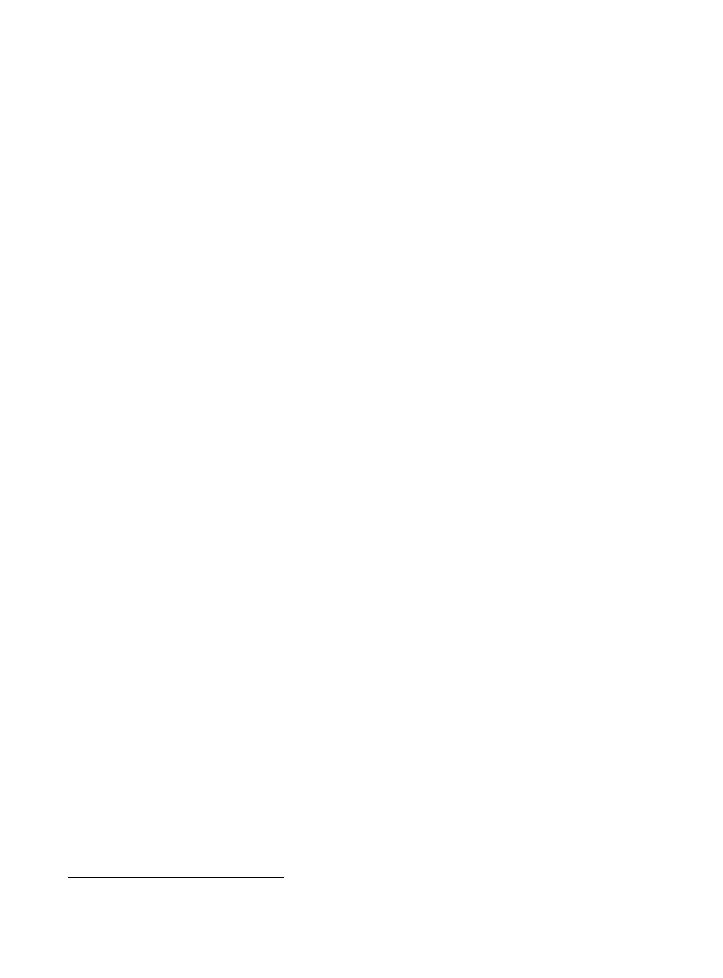
Zarządzanie pakietami w Ubuntu
101
oprogramowania. Źródła oprogramowania mogą zawierać repozytoria lokalne w systemie plików,
na płycie CD umieszczonej w napędzie komputera i — jak ma to miejsce w większości sytuacji —
pod określonym adresem sieciowym. W celu uaktualnienia listy pakietów należy wydać polece-
nie
apt-get update
lub
aptitude update
.
Wymienione polecenia powodują pobranie uaktualnionych list pakietów dla wszystkich repo-
zytoriów wymienionych w pliku /etc/apt/sources.list i sprawdzają wszystkie podpisy kryptogra-
ficzne tych uaktualnień względem kluczy znajdujących się w systemie. W nowym systemie
sprawdzane są tylko repozytoria pakietów Ubuntu zawierające uaktualnienia bezpieczeństwa.
Instalacja nowej wersji pakietu jest bardzo prosta i sprowadza się do wykonania polecenia
aptitude
safe-upgrade
, które jest odpowiednikiem polecenia
apt-get update
znanego bardziej doświad-
czonym użytkownikom. Argument
safe-upgrade
próbuje uaktualnić wszystkie zainstalowane
pakiety do ich najnowszych dostępnych wersji. Zainstalowane pakiety nie będą usuwane, o ile nie
były używane, choć w celu spełnienia wszystkich zależności uaktualnianego pakietu mogą zostać
zainstalowane inne.
Narzędzie
apt
może zostać skonfigurowane do automatycznego pobierania i uaktualniania pakie-
tów do ich najnowszych dostępnych wersji. To jest atrakcyjna propozycja dla administratorów,
którzy nie chcą logować się do systemu tylko w celu przeprowadzenia jego aktualizacji. Jednak
automatyczna aktualizacja jest podatna na błędy wynikające z istnienia określonego oprogra-
mowania w systemie lub nawet wprowadzenia pewnych zmian w konfiguracji. W takich przy-
padkach proces automatycznej aktualizacji pakietów może zakończyć się pozostawieniem systemu
w stanie niestabilnym bądź spowodować brak działania systemu. Dlatego też uaktualnienia auto-
matyczne nie są zalecane przez autorów i nie będą omówione w książce.
Wyszukiwanie i przeglądanie
Wcześniej stosowanym podstawowym sposobem wyszukiwania nowych pakietów było użycie
programu o nazwie
dselect
. Obecnie użytkownicy biurkowych wydań Ubuntu stosują graficzne
narzędzie do dodawania i usuwania programów
3
, a także graficzny menedżer pakietów o nazwie
Synaptic. Użytkownicy konsoli mają kilka dodatkowych opcji.
Pierwszą z nich jest prosty program o nazwie
apt-cache
, dostarczający danych statystycznych
dotyczących pakietów. Przykładowo: jeżeli użytkownik będzie chciał znaleźć program stroni-
cujący wyświetlane dane, taki jak less, wówczas można wydać następujące polecenie:
$ apt-cache search pager less
less - Pager program similar to more
wdiff - Compares two files word by word
console-log - Puts a logfile pager on virtual consoles
gdesklets-data - Applets for gdesklets
3
W nowych wydaniach Ubuntu wprowadzono nowe narzędzie Centrum oprogramowania Ubuntu
pozwalające na instalację i usuwanie oprogramowania — przyp. tłum.
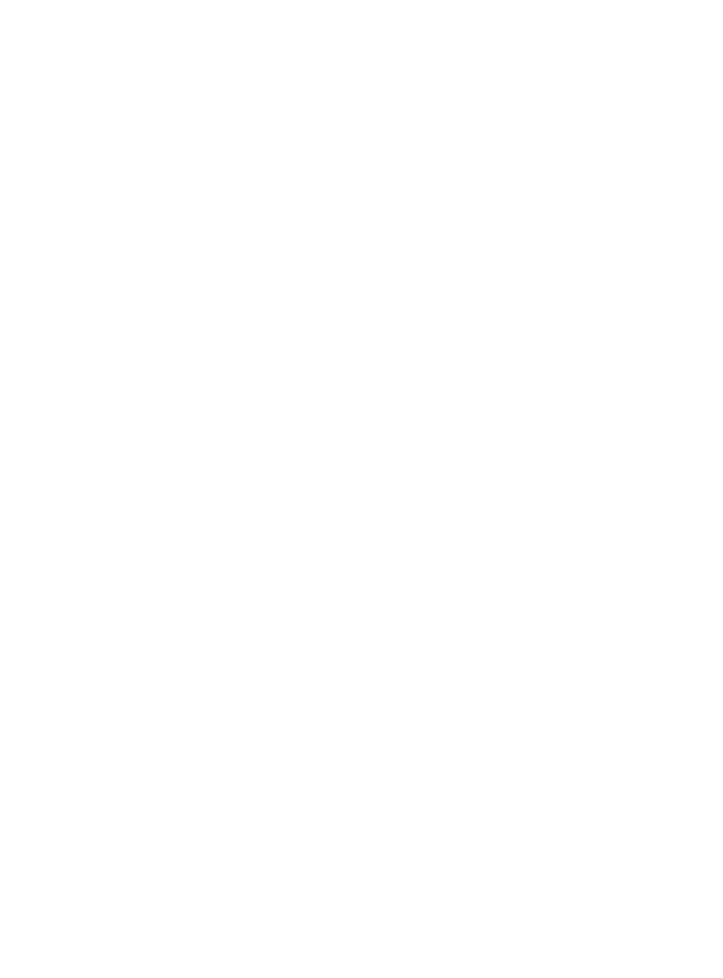
102 Rozdział 3
Q
Zarządzanie pakietami
jless - A file pager program, similar to more(1) supporting ISO2022
most - Pager program similar to more and less
nagios-plugins-basic - Plugins for the nagios network monitoring
and management system
Jak można zobaczyć na powyższej liście, polecenie
apt-cache search
zwróciło osiem „trafionych”
wyników wyszukiwania dwóch słów kluczowych pager i less. Dane wyjściowe są przedstawione
w postaci listy nazw pakietów wraz z krótkim opisem. Słowo kluczowe było szukane na pełnej
liście pakietów, proces wyszukiwania skoncentrował się na nazwach pakietów, opisach krótkich
i długich, choć te ostatnie nie znajdują się w danych wyjściowych polecenia. Użytkownik może
dowiedzieć się więcej na temat określonego pakietu, ponieważ po użyciu argumentu
show
narzę-
dzie
apt-cache
wyświetli więcej informacji na temat wskazanego pakietu, na przykład jak przed-
stawiono poniżej:
$ apt-cache show most
Package: most
Priority: optional
Section: universe/text
Installed-Size: 172
Maintainer: Ubuntu MOTU Developers <ubuntu-motu@lists.ubuntu.com>
Original-Maintainer: Benjamin Mako Hill <mako@debian.org>
Architecture: i386
Version: 5.0.0a-1
Depends: libc6 (>= 2.7), libslang2 (>= 2.0.7-1)
Filename: pool/universe/m/most/most_5.0.0a-1_i386.deb
Size: 48092
MD5sum: e089c00005b536e1b8848b7087df2bae
SHA1: 4f4ab395f340be4804732452aa112007916f90cb
SHA256:
ccf50fb49270e7ddf7735da23e699afcd11dcfc8e241973bb17ad03bf49e6f4a
Description: Pager program similar to more and less
Most is a paging program that displays, one windowful at a time, the
contents of a file on a terminal. A status line at the bottom of the
screen displays the file name, the current line number, and the
percentage of the file so far displayed.
.
Unlike other paging programs, most is capable of displaying an
arbitrary number of windows as long as they all fit on the screen,
and different windows could be used to view the same file in
different positions.
.
In addition to displaying ordinary text files, most can also display
binary files as well as files with arbitrary ascii characters.
Bugs: mailto:ubuntu-users@lists.ubuntu.com
Origin: Ubuntu
Czytelnik może dostrzec, że całkiem spora ilość informacji przedstawionych powyżej pokrywa się
z informacjami umieszczonymi w pakiecie kodu źródłowego oraz w pliku control pakietu
binarnego (co zostało dokładnie omówione w poprzednim podrozdziale). Oczywiście, w tym
miejscu są wyodrębniane metadane zaszyte w pakietach.
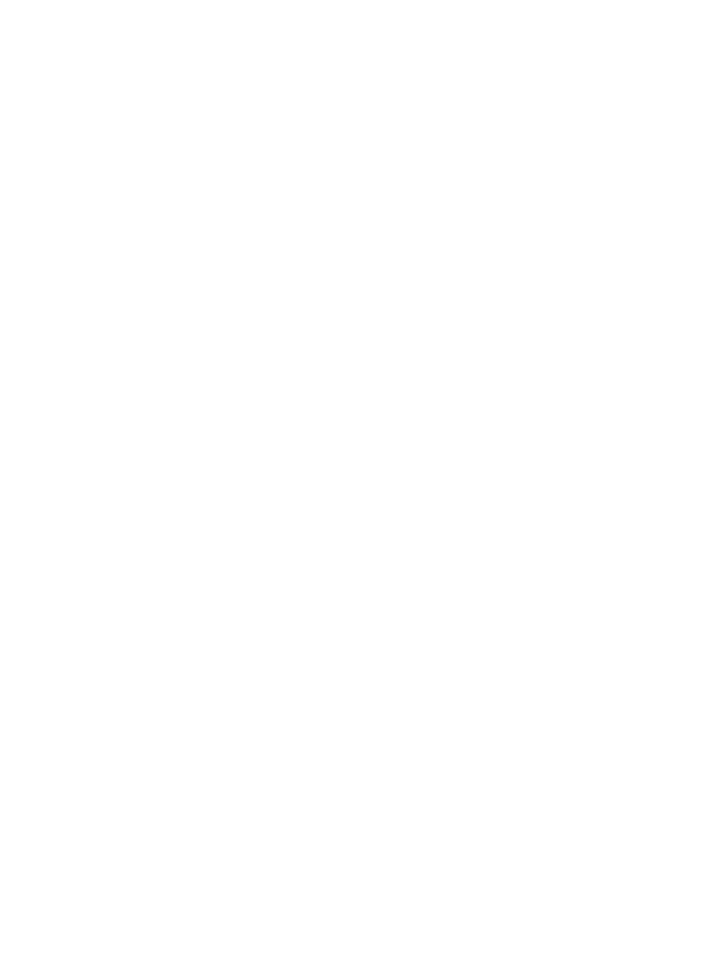
Zarządzanie pakietami w Ubuntu
103
Większość danych wyjściowych omawianego polecenia stanowi treść długiego opisu pakietu,
która została pominięta we wcześniejszym przykładzie. Dane zawierają jeszcze kilka innych
interesujących pól, na przykład Original-Maintainer informujące o osobie przygotowującej dany
pakiet w systemie Debian lub pole Maintainer informujące o osobie bądź grupie, z którą można
się kontaktować w sprawach dotyczących pakietu. Ponadto znaleźć można tutaj informacje o wiel-
kości pakietu, sumach kontrolnych (na przykład MD5Sum, SHA1, SHA256) zapewniających
sposób identyfikacji danej wersji pakietu, co pozwala na upewnienie się, że pakiet został pobrany
prawidłowo i nie został zmodyfikowany przez nieupoważnioną osobę.
Po wywołaniu bez argumentów narzędzie Aptitude dostarcza użytkownikowi interfejs tekstowy
bazujący na bibliotece Curses, który pozwala na bardziej interaktywne przeglądanie wszystkich
dostępnych pakietów. Użytkownicy znających interfejs programu Synaptic mogą to potraktować
jako tekstową wersję interfejsu menedżera Synaptic. W tym trybie działania wiele wyników
wyszukiwania można przeglądać za pomocą klawiszy kursora i „zaznaczać” różne programy do
instalacji.
Przed kontynuacją przedstawiania kolejnych opcji służących do wyszukiwania i przeglądania
pakietów warto wspomnieć o witrynie internetowej http://packages.ubuntu.com/. Interfejs zasto-
sowany na wymienionej witrynie pozwala użytkownikom na wyszukiwanie pakietów w podobny
sposób jak przy użyciu omówionych tutaj narzędzi, choć oferuje kilka dodatkowych, użytecznych
opcji. Wymieniona witryna internetowa pozwala więc użytkownikowi na wyszukanie określonego
pliku w dowolnym pakiecie Ubuntu. Zwykle użytkownicy mogą wyszukiwać pliki jedynie
w „posiadanych” pakietach, czyli pakietach zainstalowanych w systemie. Przykładowo: jeśli użyt-
kownik potrzebuje określonego pliku nagłówkowego lub biblioteki współdzielonej, a zna jedynie
nazwę pliku, wówczas może przeszukać wszystkie pakiety dostępne w archiwum Ubuntu, uży-
wając wymienionej witryny internetowej pod kątem znanej nazwy pliku.
Instalacja i usuwanie
Instalacja i usuwanie pakietów to kolejne proste zadanie, które administrator będzie często
wykonywał. W celu instalacji pakietu można wywołać polecenie
apt-get
lub
aptitude
w sposób
podobny do przedstawionego wcześniej. Jednak instalacja, w przeciwieństwie do wyszukiwania,
wymaga uprawnień użytkownika root. Zalecanym sposobem uzyskania tych uprawnień jest uży-
cie polecenia
sudo
. Ponieważ poprzedzanie każdego wydawanego w tej sekcji polecenia pole-
ceniem
sudo
byłoby żmudne, przyjęto założenie, że bieżący użytkownik to root. Warto pamiętać,
że logowanie się jako użytkownik root nie jest uznawane za najlepsze rozwiązania. W celu insta-
lacji programu
most
wystarczy wydać poniższe polecenie (trzeba pamiętać o uprawnieniach
użytkownika root):
# aptitude install most
Czytanie list pakietów... Gotowe
Budowanie drzewa zależności
Odczyt informacji o stanie... Gotowe
Odczyt dodatkowych informacji o stanie
Inicjalizacja stanów pakietów... Gotowe
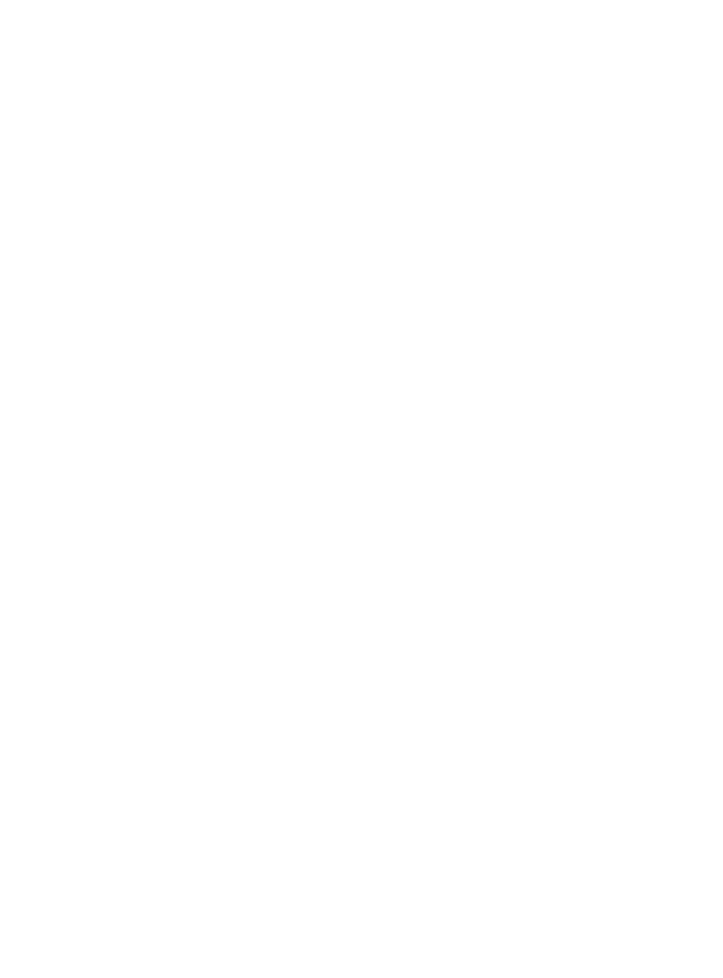
104 Rozdział 3
Q
Zarządzanie pakietami
Następujące NOWE pakiety zostaną zainstalowane:
libslang2{a} most
0 pakietów aktualizowanych, 2 instalowanych, 0 do usunięcia i 0
´
nieaktualizowanych.
Do pobrania 509kB archiwów. Zajęte po rozpakowaniu: 1323kB.
Kontynuować? [Y/n/?] y
Zapisywanie dodatkowych informacji o stanie... Gotowe
Zaznaczenie poprzednio niezaznaczonego pakietu libslang2.
(Odczytywanie bazy danych ... 125915 plików i katalogów obecnie
´
zainstalowanych.)
Rozpakowanie libslang2 (z .../libslang2_2.1.3-3ubuntu1_i386.deb) ...
Konfigurowanie libslang2 (2.1.3-3ubuntu1) ...
Zaznaczenie poprzednio niezaznaczonego pakietu most.
(Odczytywanie bazy danych ... 125915 plików i katalogów obecnie
´
zainstalowanych.)
Rozpakowanie most (z .../most_5.0.0a-1_amd64.deb) ...
Przetwarzanie wyzwalaczy dla man-db...
Konfigurowanie most (5.0.0a-1) ...
Czytanie list pakietów... Gotowe
Budowanie drzewa zależności
Odczyt informacji o stanie... Gotowe
Odczyt dodatkowych informacji o stanie
Inicjalizacja stanów pakietów... Gotowe
Zapisywanie dodatkowych informacji o stanie... Gotowe
Z powyższych danych wyjściowych wynika, że wraz z programem
most
została zainstalowana
biblioteka
libslang2
. W tym konkretnym przypadku narzędzie
aptitude
„zauważyło” brak
wymaganej biblioteki S-Lang. Narzędzie poprosiło więc użytkownika o potwierdzenie instalacji
pakietu dodatkowego (na co użytkownik się zgodził), następnie pobrało oba wymagane pakiety,
zainstalowało i skonfigurowało je w systemie.
Usunięcie pakietu również zalicza się do prostych operacji. Jeżeli użytkownik zdecyduje się na
usunięcie programu
most
z systemu, wówczas wystarczy po prostu wydać polecenie:
# aptitude remove most
Po wydaniu powyższego polecenia biblioteka
libslang2
nie zostanie usunięta (ponieważ użyt-
kownik nie poprosił o jej usunięcie). Natomiast w przypadku próby usunięcia samej biblioteki
libslang2
narzędzie
aptitude
poinformuje użytkownika o konieczności usunięcia również
wszystkich pakietów zależnych od wymienionej biblioteki. W tym konkretnym systemie będzie
to tylko program
most
, ale w przypadku innych pakietów lub w innym systemie konieczne może
być usunięcie większej liczby innych pakietów. Taki rodzaj zarządzania zależnościami oznacza, że
użytkownik nie powinien (i tak łatwo nie może) usuwać pakietów podstawowych czy istotnych
dla funkcjonowania systemu. Pakiety „nieużywane” mogą być usunięte za pomocą polecenia
apt-get autoremove
.
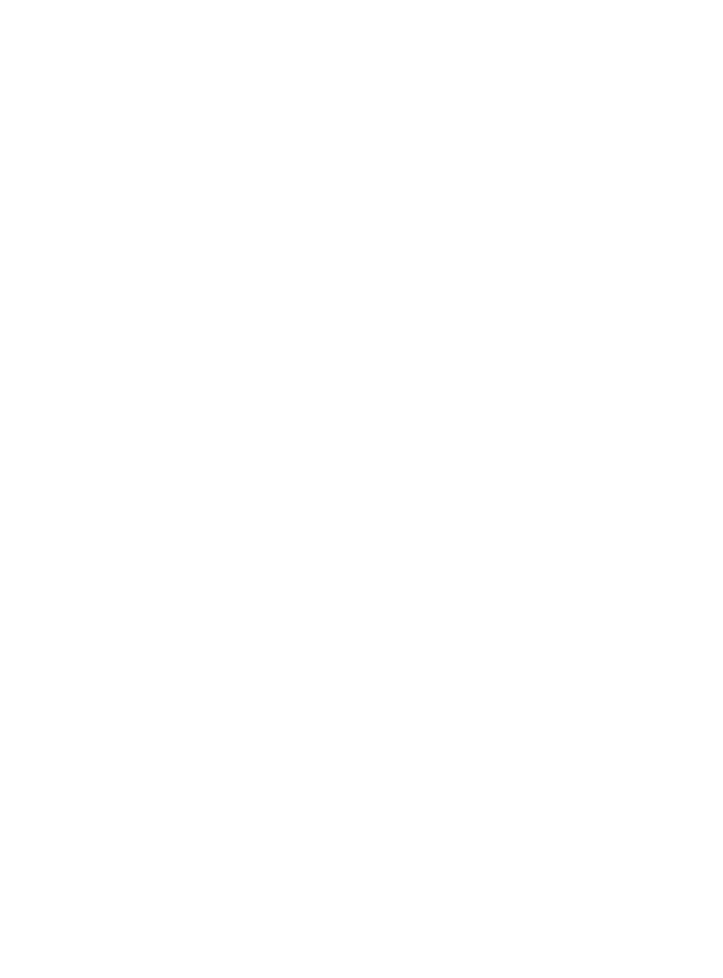
Zarządzanie pakietami w Ubuntu
105
Wprawdzie w powyższych przykładach użyto narzędzia
aptitude
, ale instalację i usuwanie
pakietów można przeprowadzać również za pomocą narzędzia niższego poziomu o nazwie
dpkg
.
W rzeczywistości w tle narzędzie
aptitude
po prostu wywołuje polecenie
dpkg
i używa go do
wykonywania zadań. Narzędzie
aptitude
— a także
apt-get
— zawsze w pierwszej kolejności
pobierze pakiety i rozwiąże wszelkie problemy z zależnościami i dopiero wtedy zleci odpo-
wiednie zadanie narzędziu
dpkg
. W przypadku posiadania już zainstalowanych pakietów zależnych
pakiet DEB można zainstalować bezpośrednio za pomocą
dpkg
, używając opcji
-i
, a następnie
nazwy pliku jako argumentu. Przykładowo pakiet DEB z programem
most
można zainstalować,
wydając poniższe polecenie:
$ dpkg -i most_5.0.0a-1_i386.deb
Narzędzie
dpkg
sprawdzi zależności; w przypadku ich niespełnienia zostanie wygenerowany
komunikat błędu. Jednak narzędzie nie będzie automatycznie pobierało lub instalowało pakie-
tów, ponieważ nie ma wbudowanych do tego funkcji. Usunięcie pakietu
most
za pomocą
dpkg
następuje po wydaniu polecenia
dpkg -r most
.
Operacje na zainstalowanych pakietach
Narzędzie
dpkg
zapewnia dziesiątki metod sprawdzania, wyszukiwania i przeprowadzania ope-
racji na zainstalowanych pakietach. Zawiera bazę danych informacji o pakietach zainstalowanych
w systemie. W celu pobrania ogólnych informacji o pakiecie można wydać następujące polecenie:
$ dpkg -l most
Wybór=U=Nieznany/I=Instalacja/R=Usunięcie/P=Wyczyszczenie/H=Zatrzymanie
| Stan=N=Brak/I=Zainst./C=Skonfig./U=Rozpak./F=Nieskonfig./H=Wpół-zainst.
´
/W=Wyzw-czek/T=Wyzw-zapl
|/ Błędy?=(brak)/H=Wstrzym./R=Do przeinst. (Stan,Błędy:wielk.lit.=źle)
||/ Nazwa Wersja Opis
+++-====================-====================-
======================================
ii most 5.0.0a-1 Pager program similar to more and
´
less
Wydanie powyższego polecenia bez żadnych argumentów (
dpkg -l
) spowoduje wyświetlenie
informacji podstawowych dotyczących stanu instalacji, nazwy, wersji i opisu każdego pakietu
znajdującego się w systemie.
Kolejne proste zadanie to pobranie listy plików znajdujących się w pakiecie. W przypadku posia-
dania niezainstalowanego pakietu DEB listę plików pakietu można wyświetlić po wydaniu pole-
cenia
dpkg --contents
, jak pokazano poniżej:
$ dpkg --contents /var/cache/apt/archives/most_5.0.0a-1_i386.deb
drwxr-xr-x root/root 0 2008-05-06 12:06 ./
drwxr-xr-x root/root 0 2008-05-06 12:06 ./usr/
drwxr-xr-x root/root 0 2008-05-06 12:06 ./usr/bin/
-rwxr-xr-x root/root 59940 2008-05-06 12:06 ./usr/bin/most
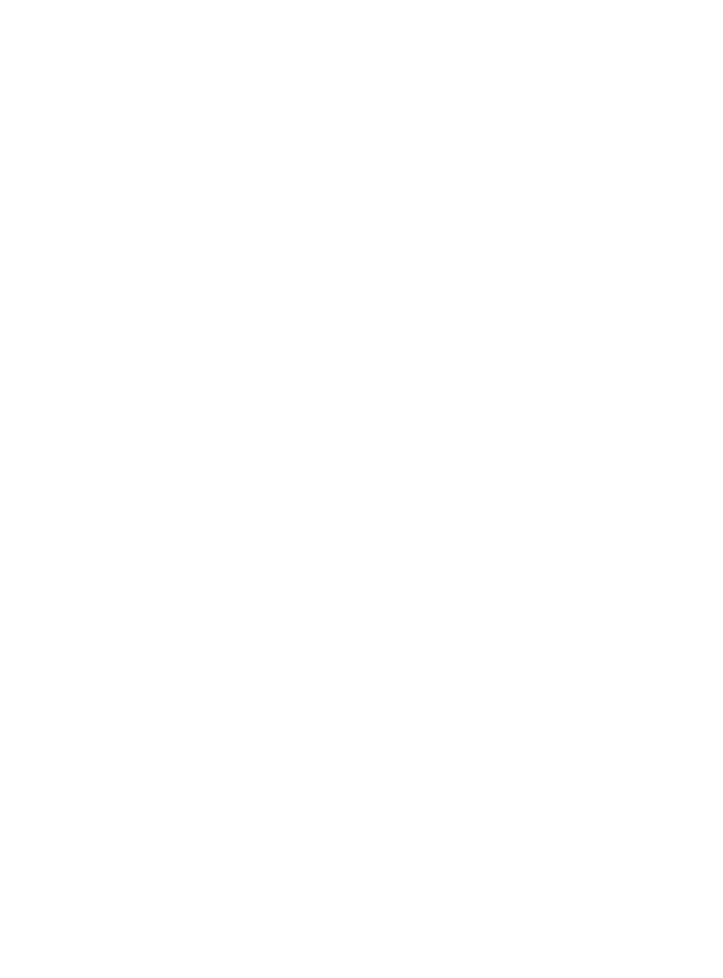
106 Rozdział 3
Q
Zarządzanie pakietami
drwxr-xr-x root/root 0 2008-05-06 12:06 ./usr/share/
drwxr-xr-x root/root 0 2008-05-06 12:06 ./usr/share/man/
drwxr-xr-x root/root 0 2008-05-06 12:06 ./usr/share/man/man1/
-rw-r--r-- root/root 5912 2008-05-06 12:06 ./usr/share/man/
man1/most.1.gz
drwxr-xr-x root/root 0 2008-05-06 12:06 ./usr/share/doc/
drwxr-xr-x root/root 0 2008-05-06 12:06 ./usr/share/doc/most/
-rw-r--r-- root/root 2989 2007-09-09 12:14 ./usr/share/doc/
most/changelog.gz
-rw-r--r-- root/root 5544 2008-05-06 12:06 ./usr/share/doc/
most/copyright
-rw-r--r-- root/root 3335 2007-09-06 10:15 ./usr/share/doc/
most/README
-rw-r--r-- root/root 1386 2006-05-01 13:51 ./usr/share/doc/
most/lesskeys.rc
-rw-r--r-- root/root 492 2006-05-01 13:51 ./usr/share/doc/
most/most-fun.txt
-rw-r--r-- root/root 3086 2006-05-01 13:51 ./usr/share/doc/
most/most.rc
-rw-r--r-- root/root 2028 2008-05-06 12:06 ./usr/share/doc/most/
changelog.Debian.gz
drwxr-xr-x root/root 0 2008-05-06 12:06 ./usr/lib/
drwxr-xr-x root/root 0 2008-05-06 12:06 ./usr/lib/mime/
drwxr-xr-x root/root 0 2008-05-06 12:06 ./usr/lib/mime/
packages/
-rw-r--r-- root/root 94 2008-05-06 12:06 ./usr/lib/mime/
packages/most
Pobranie podobnych informacji, ale dotyczących zainstalowanych pakietów jest możliwe po
wydaniu polecenia
dpkg -L
. Z drugiej strony, jeśli użytkownik ma plik i chciałby dowiedzieć się,
do którego pakietu należy dany plik, może użyć polecenia
dpkg -S
w celu wykonania zapytania do
bazy danych zawierającej informacje o wszystkich pakietach. Przykładowo:
dpkg -S /usr/bin/most
most: /usr/bin/most
Nie powinno być zaskoczeniem, że plik binarny /usr/bin/most należy do pakietu o nazwie most.
Ponieważ powyższe polecenie powoduje przeszukanie listy plików każdego pakietu, zakończenie
operacji może zająć nieco czasu.
Operacje na repozytoriach
Najlepszym sposobem instalacji oprogramowania w „sposób Ubuntu” na pewno nie jest po
prostu pobranie pakietu DEB i jego „ręczna” instalacja za pomocą narzędzia
dpkg
. Jednak na-
rzędzie
apt-get
zawiera informacje o pakietach, które zna. Podczas gdy narzędzie
dpkg
pracuje
z pakietami, narzędzie
apt-get
działa z repozytoriami pakietów zawierających informacje na
temat wielu różnych pakietów, ich wersji i zależności. Dlatego też w celu zarządzania pakietami
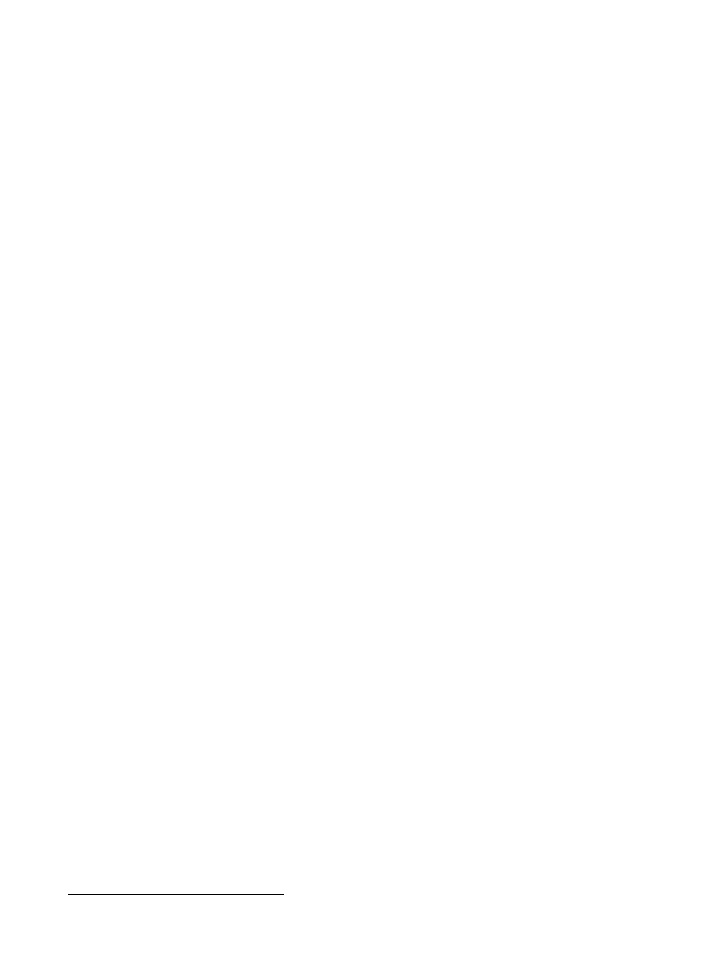
Zarządzanie pakietami w Ubuntu
107
za pomocą
apt-get
do systemu trzeba dodać nie sam pakiet, ale zawierające go repozytorium. To
zadanie jest wykonywane poprzez dodanie lub edycję listy „źródeł oprogramowania”. Wprawdzie
biurkowa wersja Ubuntu zawiera narzędzie graficzne przeznaczone do operacji na repozytoriach,
ale zadanie można bardzo łatwo wykonać ręcznie; w większości tak też będzie wykonywane.
Wspomniany już kilkakrotnie w tym rozdziale plik sources.list znajduje się w katalogu /etc/apt/
w każdym systemie Ubuntu i Debian. Wymieniony plik składa się z serii następujących wierszy:
deb http://us.archive.ubuntu.com/ubuntu/ lucid main universe
deb-src http://us.archive.ubuntu.com/ubuntu/ lucid main universe
Na samym początku wiersza będzie znajdował się znak
#
oznaczający komentarz lub słowo
deb
,
lub
deb-src
. W ten sposób można rozróżnić repozytoria kodu źródłowego i pakietów binarnych.
Drugi element wiersza to adres podany w postaci URI. Trzeci element to nazwa dystrybucji,
którą dokładniej można określić jako wersję dystrybucji. W powyższym przykładzie wersja
dystrybucji to
lucid
, co odnosi się do wydania Ubuntu 10.04 Lucid Lynx (Świetlisty Ryś). Pozo-
stałe argumenty tworzą listę komponentów. Komponenty dostarczane w podstawowych repozyto-
riach Ubuntu zostaną dokładnie omówione w dalszej części rozdziału.
Proces dodawania repozytorium najlepiej zilustrować na przykładzie. Jeżeli Czytelnik chce zaw-
sze posiadać oprogramowanie Bazaar
4
w najnowszej wersji, instalację trzeba przeprowadzić
z pominięciem standardowych repozytoriów Ubuntu, ponieważ w ich przypadku oprogramowa-
nie jest uaktualniane zgodnie z cyklami wydawania systemu. Na szczęście programiści tworzący
Bazaar dostarczają własne „osobiste repozytorium pakietów” — ten temat będzie omówiony na
końcu tego rozdziału. Na swojej witrynie podają wiersze, które trzeba dodać do pliku sources.list:
deb http://ppa.launchpad.net/bzr/ubuntu lucid main
deb-src http://ppa.launchpad.net/bzr/ubuntu lucid main
Po dodaniu powyższych wierszy i pierwszym uaktualnieniu listy repozytoriów na ekranie zosta-
nie wyświetlony komunikat błędu informujący o braku odpowiednich kluczy kryptograficznych,
za pomocą których można potwierdzić, że wskazane repozytorium naprawdę należy do progra-
mistów oprogramowania Bazaar:
W: Błąd GPG: http://ppa.launchpad.net lucid
Release: Następujące podpisy nie mogły zostać zweryfikowane z powodu
braku klucza publicznego: NO_PUBKEY FE8956A73C5EE1C9
Powyższy błąd można bardzo łatwo naprawić poprzez pobranie wskazanego klucza z zaufanego
źródła, na przykład witryny internetowej dostawców PPA (ang. Personal Package Archives), zapi-
sanie go w pliku (w omawianym przykładzie ten plik to /tmp/plik_klucza), sprawdzenie popraw-
ności klucza, a następnie jego dodanie do bazy danych kluczy za pomocą polecenia:
apt-key add - < /tmp/plik_klucza
OK
4
Bazaar to sponsorowany przez firmę Canonical projekt GNU systemu kontroli wersji — przyp. tłum.
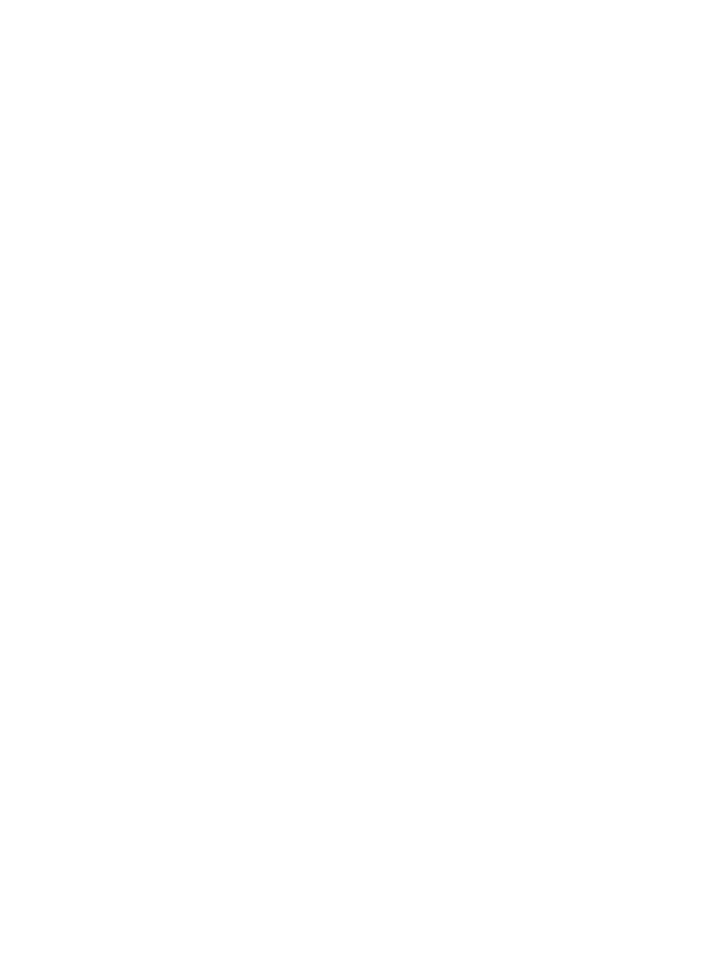
108 Rozdział 3
Q
Zarządzanie pakietami
W podręczniku polecenia
apt-key
można znaleźć szczegółowe informacje na temat zarządzania
kluczami repozytoriów za pomocą wymienionego polecenia.
Domyślne repozytoria Ubuntu
Większość pakietów, których użytkownik będzie potrzebował, została już przygotowana dla
Ubuntu. Wynika to z faktu, że będąc kontynuatorem Debiana, Ubuntu zapewnia dostęp do więk-
szości najpopularniejszego oprogramowania w postaci pakietów umieszczonych w repozytoriach
Ubuntu.
Te dziesiątki tysięcy pakietów podzielono na różne sekcje i komponenty. Użytkownik może je
włączać i wyłączać przez odpowiednie ustawienie listy komponentów w pliku sources.list. Ponie-
waż ma to istotny wpływ na oprogramowanie, które będzie można zainstalować w systemie, warto
poznać poszczególne komponenty i samemu zdecydować, z jakich źródeł będzie się pobierać
oprogramowanie. W Ubuntu Serwer dostępne są następujące komponenty oprogramowania:
main (oprogramowanie open source obsługiwane przez firmę Canonical), restricted (oprogramo-
wanie open source obsługiwane przez społeczność), universe (własnościowe sterowniki dla urzą-
dzeń) oraz multiverse (oprogramowanie ograniczone prawami autorskimi lub problemami natury
prawnej). Poniższe opisy poszczególnych komponentów powstały na bazie informacji dostępnych
na witrynie internetowej Ubuntu:
Main
Podstawowe komponenty dystrybucji zawierające wolne oprogramowanie, które może
być bez przeszkód rozpowszechniane i jest w pełni obsługiwane przez zespół Ubuntu.
Tutaj znajdują się najpopularniejsze i najsolidniejsze aplikacje typu open source, z których
pewna część jest już zainstalowana w systemie. Oprogramowanie znajdujące się w main
obejmuje ręcznie wybraną listę aplikacji, które programiści Ubuntu, społeczność i użyt-
kownicy uważają za ważne, a zespoły odpowiedzialne za bezpieczeństwo i dystrybucję
Ubuntu chcą obsługiwać. Instalując oprogramowanie z main, użytkownik ma pewność,
że będzie ono obsługiwane, a także uaktualniane w postaci poprawek bezpieczeństwa.
Restricted
Komponent restricted jest zarezerwowany dla oprogramowania, które jest bardzo często
używane i tym samym obsługiwane przez zespół Ubuntu, nawet jeśli nie jest rozpowszech-
niane na w pełni otwartej licencji. Warto pamiętać, że zespół Ubuntu może nie być w stanie
zapewnić pełnej obsługi tego oprogramowania na przykład z braku możliwości popra-
wienia kodu źródłowego. W takim przypadku Ubuntu może przekazać informacje o pro-
blemach do rzeczywistych autorów oprogramowania.
Universe
W komponencie universe można znaleźć niemal każde oprogramowanie open source
i inne dostępne na mniej otwartych licencjach. Znajdujące się tutaj oprogramowanie jest
budowane automatycznie na podstawie różnych publicznych źródeł. Kompilacja tego
oprogramowania odbywa się z uwzględnieniem bibliotek i narzędzi z komponentu main,
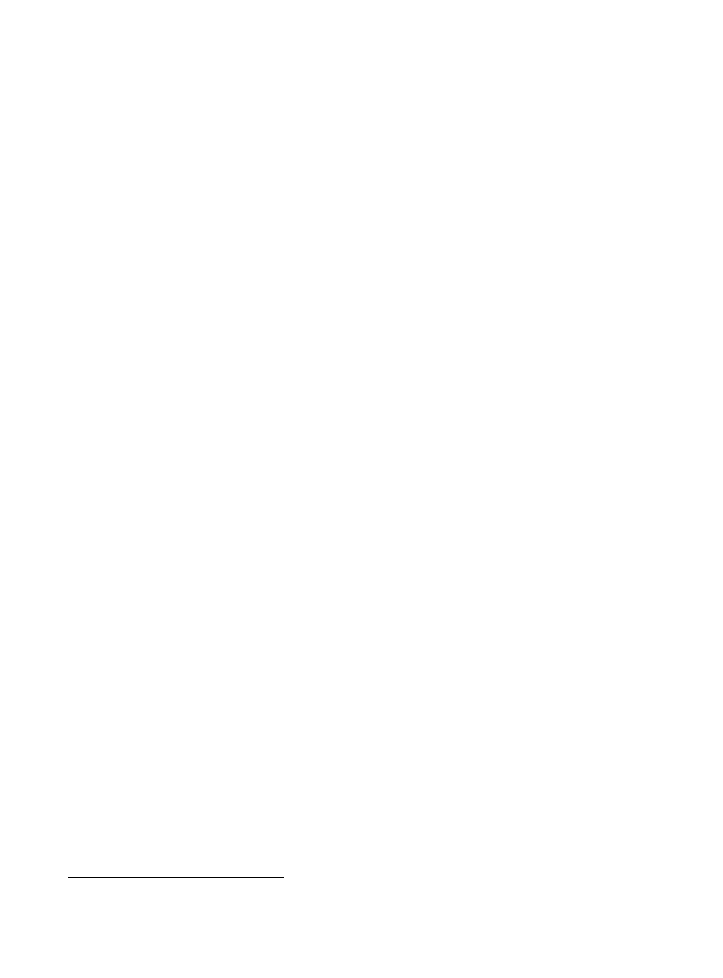
Zarządzanie pakietami w Ubuntu
109
a więc powinno być bez przeszkód instalowane obok oprogramowania pochodzącego
z main. Warto pamiętać, że w przypadku oprogramowania z universe nie ma żadnej gwa-
rancji dostarczania poprawek bezpieczeństwa i zapewnienia wsparcia technicznego.
Multiverse
Komponent multiverse zawiera oprogramowanie niebędące wolnym, co oznacza, że warunki
licencji tego oprogramowania nie spełniają polityki licencji komponentu main. Sprawdze-
nie warunków licencji dostępnego tutaj oprogramowania jest obowiązkiem użytkownika.
To oprogramowanie nie jest obsługiwane i zwykle nie są dla niego dostarczane poprawki
bądź uaktualnienia. Użytkownik używa tego oprogramowania na własną odpowiedzialność.
Używanie innych repozytoriów
Jak Czytelnik mógł się przekonać wcześniej podczas dodawania repozytorium Bazaar, użytkow-
nicy mają możliwość używania różnych pakietów pochodzących z innych repozytoriów, nie tylko
z dostarczanych przez Ubuntu. Przykładowo użytkownik może chcieć instalować nowe wersje
wybranych programów lub bibliotek z opracowywanych wersji Ubuntu, ale równocześnie może
nie chcieć uaktualniania wszystkich pakietów do najnowszych wersji.
Półoficjalne repozytoria Ubuntu zawierające „backporty
5
” to doskonałe źródło oprogramowania.
Mogą one zawierać wersje oprogramowania z opracowywanych właśnie wydań Ubuntu, które
zostały przystosowane do instalacji w stabilnych wydaniach systemu. Backporty można dodać
do systemu poprzez ręczną instalację pakietu DEB za pomocą narzędzia
dpkg
lub po dodaniu
dodatkowych wpisów do pliku sources.list. Więcej informacji na ten temat można znaleźć na
witrynie internetowej Ubuntu pod adresem https://help.ubuntu.com/community/UbuntuBackports.
Jednym z powodów, dla którego wielu użytkowników wybiera właśnie taką metodę — to znaczy
ręczne pobieranie pakietu, a następnie jego instalację za pomocą
dpkg
— zamiast używania repo-
zytorium, jest ograniczenie w sposobie działania
apt-get
. Chodzi o to, że apt-get oraz inne narzę-
dzia zarządzania pakietami zawsze będą instalowały najnowszą dostępną wersję każdego pakietu,
który jest domyślnie dostępny. Dlatego też po dodaniu do pliku sources.list repozytorium z back-
portami lub opracowywanymi właśnie wersjami oprogramowania podczas procesu aktualizacji
zainstalowane zostaną najnowsze wersje wszystkich pakietów z takiego repozytorium. W przy-
padku małych repozytoriów (takich jak opisane wcześniej Bazaar PPA zawierające jedynie opro-
gramowanie Bazaar i ściśle powiązane z nim pakiety) nie stanowi to żadnego problemu. Jednak
po dodaniu ogromnego repozytorium z wieloma pakietami (na przykład repozytorium z back-
portami bądź opracowywanymi właśnie wydaniami Ubuntu), efekt będzie inny od pożądanego
(to znaczy zaktualizowane zostaną wszystkie pakiety z repozytorium), mimo że użytkownik chciał
uaktualnić tylko kilka pakietów.
5
W użytym tutaj znaczeniu backport to przeniesienie oprogramowania z nowszego wydania systemu
do starszego — przyp. tłum.
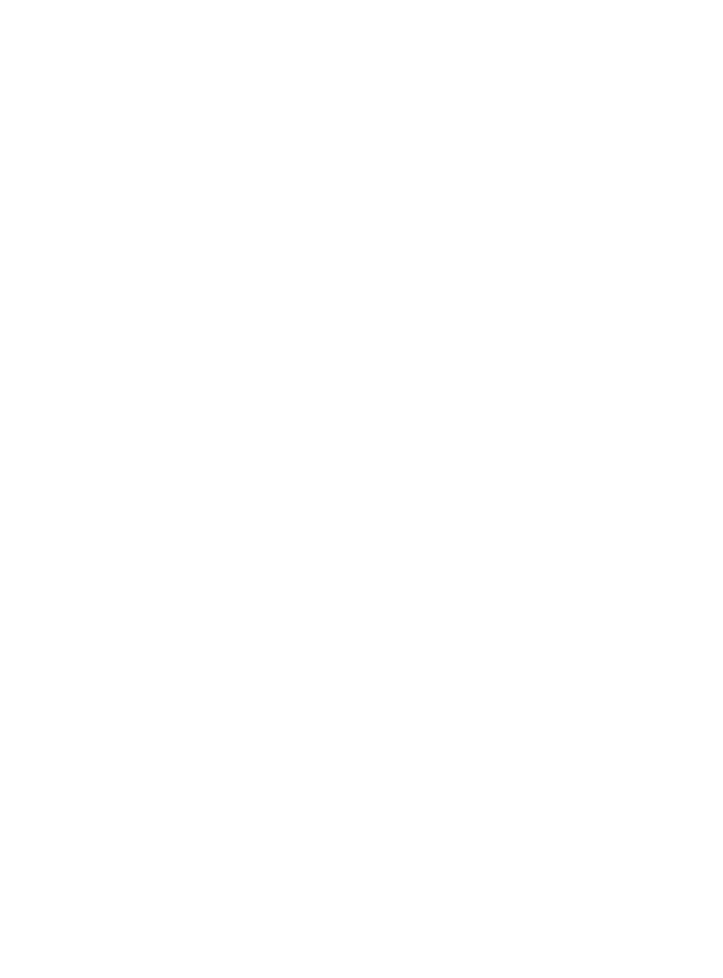
110 Rozdział 3
Q
Zarządzanie pakietami
Ogólnie rzecz biorąc, rozwiązaniem takiego problemu jest zastosowanie tzw. techniki „pinning”
lub inaczej „apt pinning”. Technika pinning oferuje niezwykle potężne możliwości, ale w swej
zaawansowanej postaci może być bardzo skomplikowana. Dlatego też pełne omówienie techniki
pinning wykracza poza temat niniejszej książki. Warto jednak zapoznać się z poniższym przy-
kładem, gdzie użytkownik ma zainstalowaną wersję Karmic systemu, ale chce, by narzędzie
apt-get
preferowało pakiety wersji Lucid. W tym celu należy utworzyć plik /etc/apt/preferences.d
zawierający następujące sekcje:
Package: *
Pin: release a=karmic
Pin-Priority: 700
Package: *
Pin: release a=lucid
Pin-Priority: 600
Każdy akapit opisuje jedno wydanie, a gwiazdka umieszczona na początku oznacza zastosowanie
reguł względem wszystkich pakietów. W ostatnim wierszu każdego akapitu znajduje się priorytet
wskazujący względne położenie (w przedstawionym tutaj przykładzie wydanie Karmic jest
bardziej preferowane niż Lucid) oraz wagę każdego z wydań. Wagę można dostosować do wła-
snych potrzeb, a więc pakiety będą instalowane bądź nie na podstawie ustalonej wagi, oczywiście
poza sytuacjami specjalnymi. Więcej informacji na temat tej techniki można znaleźć na stronach
podręcznika
apt_preferences
, a także w kilku miejscach dokumentacji wiki Ubuntu i Debian.
Uaktualnienie całego systemu
Ostatnim zadaniem, które każdy administrator będzie musiał kiedyś przeprowadzić, jest pełne
uaktualnienie systemu do nowszego wydania. W przypadku biurkowego wydania Ubuntu domyśl-
nym sposobem uaktualnienia systemu do nowszego wydania jest użycie Menedżera aktualizacji.
Jednak ten program został zaprojektowany specjalnie z myślą o środowisku graficznym. Ponieważ
proces uaktualnienia można bardzo łatwo przeprowadzić także z poziomu powłoki, takie rozwią-
zanie prawdopodobnie będzie odpowiedniejsze dla większości serwerów.
W przeszłości aktualizacja systemu do nowszego wydania była procesem składającym się z dwóch
etapów. W pierwszym administrator uaktualniał listę repozytoriów (zostało to dokładnie przed-
stawione już wcześniej), tak aby odwołania do starszego wydania były zastąpione odwołaniami do
nowszego wydania. Przykładowo podczas uaktualniania z wydania Hardy Heron do Gutsy Gibbon
w pliku sources.list wszystkie wystąpienia słowa hardy należało zastąpić słowem gutsy. Następnie
wydanie polecenia
aptitute update
(zgodnie z przedstawionym wcześniej opisem) powodowało
uaktualnienie lokalnej bazy danych zawierającej metadane. Na tym etapie wspomniana baza
danych posiadała informacje o wszystkich pakietach nowej dystrybucji.
Drugi etap to wydanie polecenia
aptitude full-upgrade
, które w przeciwieństwie do omówionego
wcześniej
safe-upgrade
spowodowało uaktualnienie wszystkich pakietów do ich najnowszych
wersji oraz w zależności od potrzeb usunięcie bądź instalację pakietów dodatkowych. Opcja
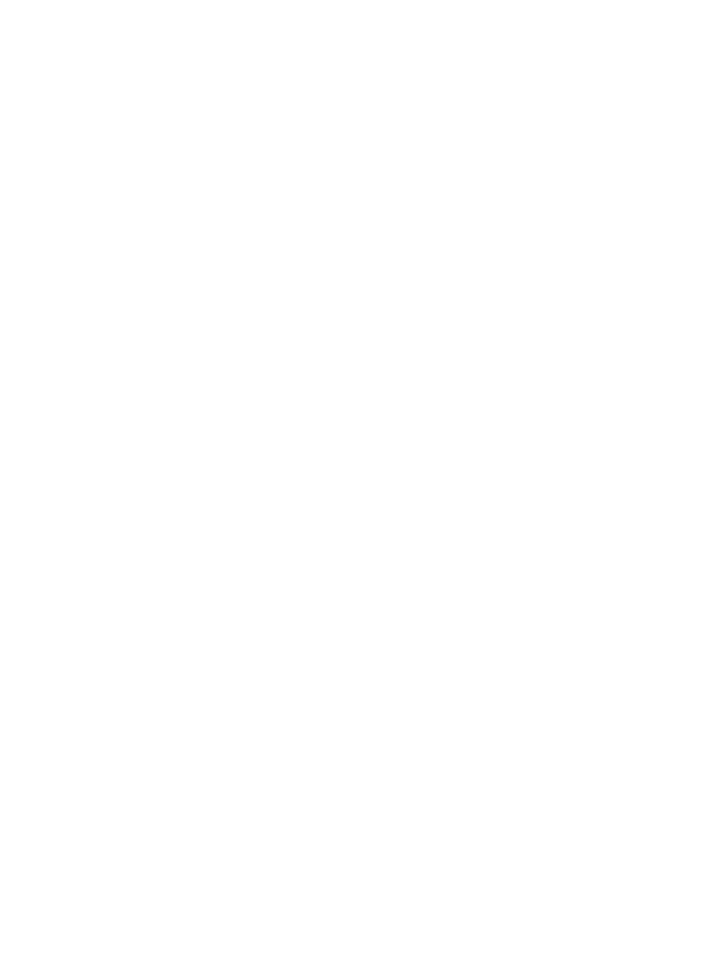
Tworzenie własnych pakietów
111
full-upgrade
jest mniej konserwatywna niż
safe-upgrade
i oznacza większe niebezpieczeństwo
wystąpienia niepożądanych efektów ubocznych. Jednak ma możliwość uaktualnienia pakietów,
których nie uaktualni opcja
safe-upgrade
. Z powodu możliwości wystąpienia niepożądanych efek-
tów podczas uaktualniania systemu z jednego wydania do drugiego użycie opcji
full-upgrade
było zalecanym sposobem przeprowadzania aktualizacji. W chwili obecnej obie wymienione
metody nie są już obsługiwane.
W bieżących wydaniach Ubuntu prawidłowym sposobem przeprowadzenia aktualizacji systemu
do nowszego wydania jest użycie programu
do-release-upgrade
. Wymieniony program to po
prostu skrypt automatyzujący przedstawiony powyżej proces i inteligentnie obsługujący pewne
kłopotliwe sytuacje. W tej chwili to jedyny obsługiwany sposób uaktualnienia Ubuntu Serwer do
nowszego wydania.
Tworzenie lustrzanej kopii systemu
Jednym z zadań często wykonywanych przez wielu administratorów systemów jest utworzenie
lustrzanej kopii systemu w innym komputerze. Ponieważ całe oprogramowanie w domyślnej
instalacji Ubuntu pochodzi z pakietów, to dzięki systemowi zarządzania pakietami wspomniane
zadanie jest łatwe do wykonania. Za pomocą narzędzia
dpkg
można utworzyć listę wszystkich
pakietów zainstalowanych w danym komputerze:
# dpkg --get-selections > lista_pakietów
Powyższe polecenie spowoduje utworzenie listy pakietów, która następnie zostanie zapisana
w pliku o nazwie lista_pakietów. Kolejny krok to przeniesienie tego pliku do drugiego komputera
i użycie jako listy pakietów do instalacji:
# dpkg --set-selections < lista_pakietów
Ostatni krok to instalacja wskazanych pakietów w systemie docelowym. W tym celu należy
wydać poniższe polecenie:
# apt-get dselect-upgrade
dselect-upgrade
odwołuje się do poprzednika
apt-get
, czyli programu
dselect
. Jego zadaniem
jest po prostu uaktualnienie pakietów w systemie oraz instalacja wszelkich nowych pakietów
„oznaczonych” przez
dpkg --set-selections
do uaktualnienia.
Tworzenie własnych pakietów
Potęga systemu zarządzania pakietami tkwi w możliwości śledzenia zależności między pakie-
tami, rozwiązywania ewentualnych konfliktów między nimi, przeprowadzania automatycznego
uaktualniania oraz śledzenia każdego pliku w systemie i oprogramowania, do którego dany plik
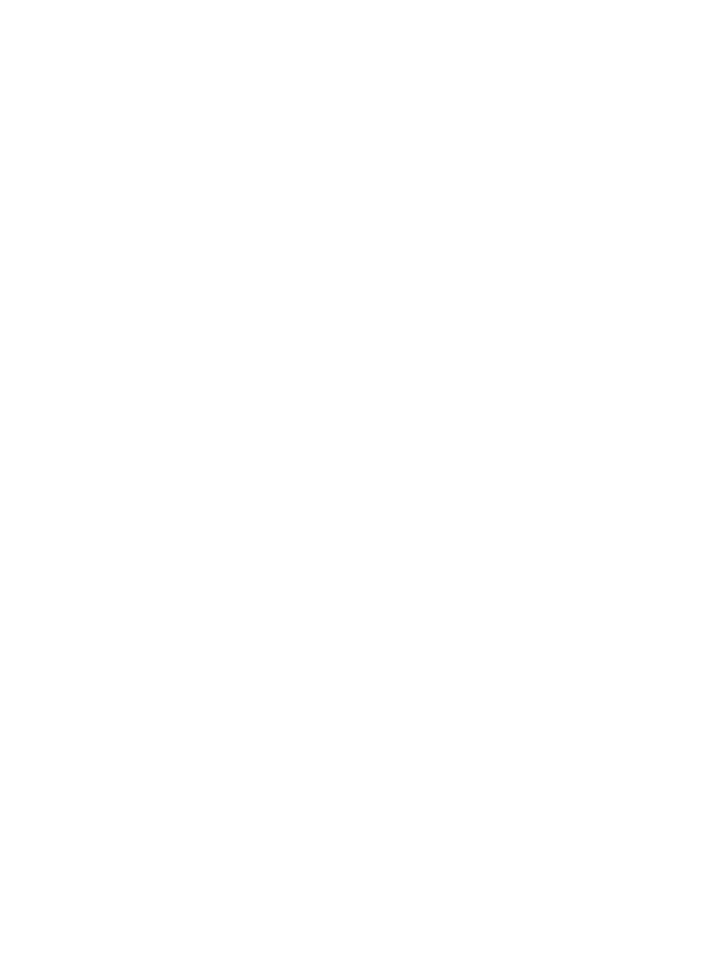
112 Rozdział 3
Q
Zarządzanie pakietami
należy. Instalacja za pomocą pakietu jest znacznie łatwiejsza niż pobranie kodu i samodzielna
budowa programu. Jednak system zarządzania pakietami pokazuje pełnię swoich możliwości
w trakcie usuwania lub aktualizacji oprogramowania. W przypadku instalacji oprogramowania
z kodu źródłowego należące do niego pliki mogą znajdować się w wielu miejscach systemu plików.
Natomiast po instalacji oprogramowania z pakietu jego usunięcie jest proste i sprowadza się do
wydania polecenia
apt-get remove
.
Z tego powodu wielu odpowiedzialnych administratorów systemu uznało za wygodne upewnie-
nie się, że całe oprogramowanie w systemie jest instalowane z pakietów. To brzmi nieźle, ale cza-
sami konieczne oprogramowanie — lub jego konkretna wersja — nie jest dostępne w postaci
pakietu lub dla używanego wydania Ubuntu. W takim przypadku zachodzi potrzeba samodziel-
nego zbudowania pakietu w dowolny sposób. Pozostała część rozdziału to ogólny opis takiego
procesu. Zapewnia dobry punkt wyjścia dla administratorów systemu, którzy chcą wyjść poza
używanie pakietów i pragną stać się również twórcami pakietów.
Przebudowanie pakietu
Jak już wcześniej wspomniano, wielu użytkowników chce przebudowywać istniejący pakiety,
co jest częścią procesu tworzenia backportów, czyli dostosowania oprogramowania dostępnego
w nowszym wydaniu Ubuntu lub Debian do starszego wydania. Czasami w przypadku wpro-
wadzenia zmian w ABI oprogramowanie nie będzie działało w innym wydaniu Ubuntu, ponie-
waż zostało skompilowane z użyciem bibliotek, które nie są dłużej dostępne. Najłatwiejszym
sposobem rozwiązania tego problemu jest po prostu pobranie kodu źródłowego brakujących
komponentów i ponowne zbudowanie pakietu z uwzględnieniem nowych wersji bibliotek. Ten
proces zostanie dokładnie pokazany w tym podrozdziale.
W pierwszej kolejności potrzebny jest pakiet. Jak Czytelnik pamięta z wcześniejszej części
rozdziału, pakiet kodu źródłowego składa się z pliku DSC oraz przynajmniej jednego innego pliku.
Takie pakiety można pobrać z witryny http://packages.ubuntu.com tak samo jak zwykłe pliki.
Pakiet trzeba rozpakować za pomocą polecenia
dpkg-source -x nazwapliku.dsc
lub może być
automatycznie zainstalowany, gdy użyje się do tego polecenia
apt-get source nazwapakietu
.
Jeżeli użytkownik chce pobrać i skompilować pakiet z określonej dystrybucji — jak to często
bywa — wówczas dystrybucję można wyraźnie podać za pomocą opcji
-t
. W tle wymieniona
opcja domyślnie powoduje ustawienie bardzo wysokiej wartości PIN dla danej dystrybucji poprzez
użycie wysokiego priorytetu (w rzeczywistości 990):
$ apt-get -t jaunty source --compile most
Powyższe polecenie pobierze i rozpakuje pakiet źródłowy programu
most
przeznaczony dla
wydania Jaunty — oczywiście przy założeniu, że w pliku /etc/apt/sources.list znajduje się niezbędny
wiersz
deb-src
. Rozpakowany kod źródłowy będzie umieszczony w podkatalogu o nazwie pakietu
i wersji. Wspomniany podkatalog znajdzie się w katalogu bieżącym. W omawianym przykładzie
podkatalog ma nazwę most-5.0.0a, ponieważ pobrano program
most
w wersji 5.0.0a. Dodanie
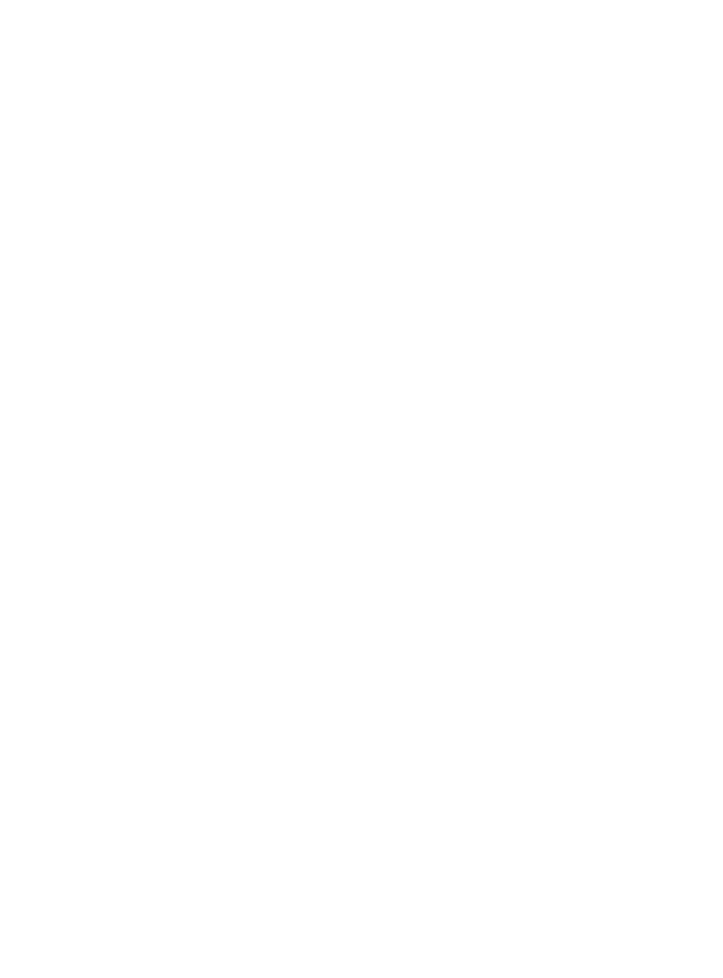
Tworzenie własnych pakietów
113
opcji
--compile
do powyższego polecenia
apt-get
powoduje automatyczne zbudowanie pakietu
binarnego, nawet jeśli program został utworzony w języku interpretowanym i rzeczywista kom-
pilacja nie zostanie przeprowadzona. Jeżeli opcji kompilacji nie wybrano podczas wydawania
polecenia
apt-get
, kompilację można przeprowadzić później na wiele różnych sposobów. Jednym
z najprostszych jest przejście do podkatalogu z kodem źródłowym programu, a następnie wyda-
nie polecenia
dpkg-buildpackage
, jak pokazano poniżej:
$ cd most-5.0.0a
$ dpkg-buildpackage -us -uc -rfakeroot
Powyższe polecenie powoduje utworzenie niepodpisanego pakietu (opcje
-us
i
-uc
odwołują
się do niepodpisanego pliku sources i changelog); nie są wymagane uprawnienia użytkownika root
(fakeroot to program pozwalający na zbudowanie pakietu bez uprawnień użytkownika root).
Oczywiście pakiet może wymagać również spełnienia pewnych zależności, które nie są zainsta-
lowane przed wydaniem polecenia w następującej postaci:
# apt-get -t jaunty build-dep most
Opcja
build-dep
polecenia
apt-get
powoduje automatyzacją procesu instalacji całego oprogra-
mowania wymaganego do zbudowania danego pakietu. Kiedy pakiet pochodzi z repozytorium,
powyższe polecenie powinno być wykonane jako pierwszy krok w trakcie pierwszej przebudowy
pakietu.
Po udanym przebudowaniu danego oprogramowania katalog będzie zawierał zestaw pakietów
binarnych z rozszerzeniem .deb, utworzonych na bazie danego pakietu kodu źródłowego.
W omawianym przykładzie został utworzony pojedynczy pakiet o nazwie most 5.0.0a-1 i386.deb.
Liczba -1 znajdująca się po numerze wersji odwołuje się do wersji pakietu i może być zwiększana
po zbudowaniu każdej kolejnej wersji pakietu. Część i386 oznacza architekturę, dla której został
zbudowany dany pakiet binarny. W tym przykładzie pakiet utworzono dla komputera z proceso-
rem Intel. W przypadku wielu użytkowników będzie to amd64, gdyż ta platforma zyskuje coraz
większą popularność. Dla większości programów interpretowanych platforma będzie oznaczona
jako all, ponieważ takie programy działają w każdej architekturze.
Nowe wersje upstream
Utworzenie nowej wersji upstream pakietu jest nieco bardziej skomplikowane niż po prostu
przebudowanie istniejącego pakietu bez wprowadzania jakichkolwiek modyfikacji. Instalacja
pakietu
devscripts
oferuje użytkownikowi program o nazwie
uupdate
, pomagający w tym pro-
cesie. W celu użycia programu
uupdate
trzeba w pierwszej kolejności pobrać pakiet kodu źródło-
wego za pomocą polecenia takiego jak
apt-get source most
. Etap kompilacji na chwilę pomi-
jamy. Następnie trzeba pobrać nową wersję upstream w postaci archiwum tarball. Nie ma
żadnego powodu do rozpakowywania wspomnianego archiwum, opcjonalnie można zmienić
jego nazwę na postać
nazwa-wersja.tar.gz
. Kolejny krok to przejście do katalogu zawierającego
stary kod źródłowy pakietu i wydanie polecenia
uupdate
wraz z argumentem w postaci nowego
archiwum tarball dla upstream:
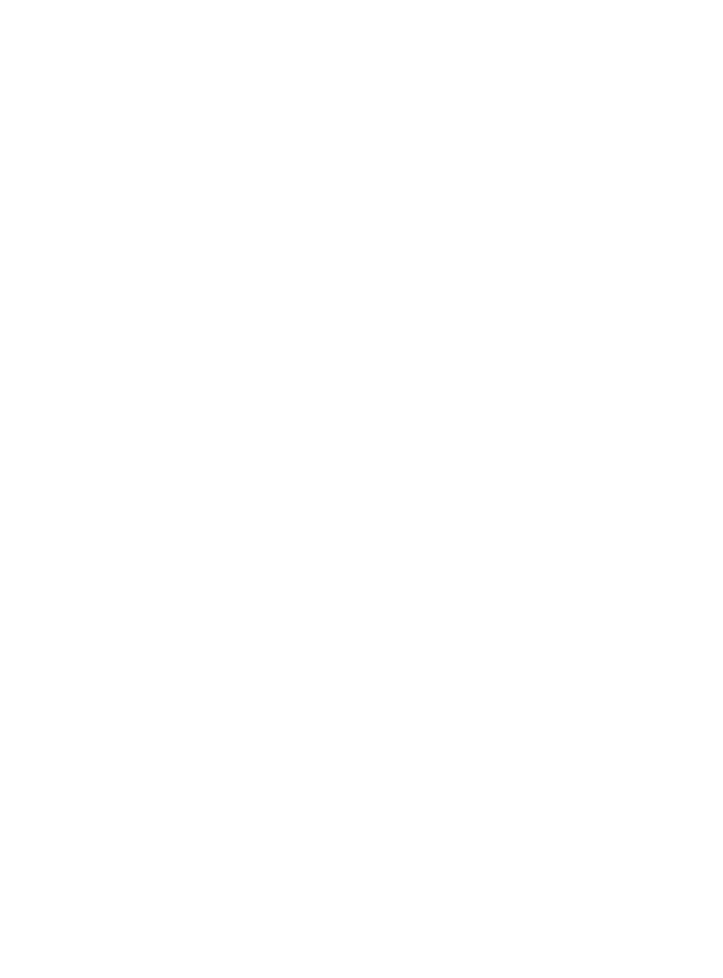
114 Rozdział 3
Q
Zarządzanie pakietami
$ cd most-5.0.0a
$ uupdate ../most-5.0.1.tar.gz
Program
uupdate
zwykle prawidłowo określi numer wersji archiwum tarball zawierającego upstream,
a następnie wprowadzi w starej wersji kodu źródłowego wszystkie zmiany wprowadzone w now-
szej wersji. Jeżeli program
uupdate
nie będzie mógł określić numeru wersji, trzeba go podać jako
drugi argument programu.
Dane wyjściowe programu
uupdate
powinny wyjaśnić cały zachodzący proces, którego zwieńcze-
niem będzie opis wskazujący na położenie nowego, zmodyfikowanego źródła. W omawianym
przykładzie zmiana na ../most-5.0.1 spowodowała przejście do nowego „uaktualnionego” kata-
logu pakietu. Dobrym rozwiązaniem jest sprawdzenie wszystkiego i upewnienie się o prawidło-
wości przeprowadzonego procesu. Szczególnie warto sprawdzić podkatalog debian/ i przyjrzeć
się znajdującym się tam plikom control i changelog. Drugi z wymienionych zostanie uaktualniony
automatycznie, ale prawdopodobnie będzie wymagał drobnych korekt. Akapit na początku infor-
muje o nowym wydaniu i będzie zawierał informacje o zmianach wprowadzonych w pliku. Gdy
użytkownik jest zadowolony z uzyskanych efektów, pozostaje zbudowanie pakietu za pomocą
polecenia
dpkg-buildpackage
w sposób omówiony we wcześniejszej części rozdziału.
Tworzenie pakietu zupełnie od początku
Tworzenie pakietu zupełnie od początku jest znacznie bardziej skomplikowane i wymaga pewnej
wiedzy dotyczącej wewnętrznej budowy pakietów Debiana. To oczywiście wykracza poza zakres
niniejszej książki. Warto jednak w tym miejscu wspomnieć o możliwości niemal łatwego utwo-
rzenia pakietów za pomocą programu
dh_make
, który jest wywoływany z nierozpakowanego kodu
źródłowego tarball z wersji upstream przygotowanej przez pierwotnego twórcę oprogramowania.
W przypadku wielu prostych pakietów program
dh_make
wykonuje większość ciężkiej pracy zwią-
zanej z utworzeniem działającego pakietu.
Więcej informacji na temat tworzenia pakietów dla Ubuntu oraz dokładne omówienie procesu
tworzenia pakietu zupełnie od początku można znaleźć na stronie https://wiki.ubuntu.com/
PackagingGuide.
Warto w tym miejscu wspomnieć o jednej kwestii związanej z dokumentacją Ubuntu. Dokument
znajdujący się na wymienionej wyżej stronie koncentruje się na tworzeniu pakietów przezna-
czonych do umieszczania w repozytoriach Ubuntu. Jeżeli użytkownik tworzy pakiety przezna-
czone do instalacji jedynie we własnym systemie, potencjalna szkodliwość pakietu jest znacznie
mniejsza, a wiele wskazówek w wymienionym dokumencie można tak właśnie potraktować —
zwłaszcza w pierwszej wersji pakietu. To jest różnica między pakietami działającymi i spełnia-
jącymi politykę zgodności.
Kiedy użytkownik zamierza tworzyć pakiety, dzielić się nimi z innymi i wreszcie umieszczać je
w repozytoriach Ubuntu, wówczas bardzo dobrym pomysłem będzie dokładne zastosowanie
się do wskazówek zamieszczonych w wymienionym dokumencie i używanie programów takich
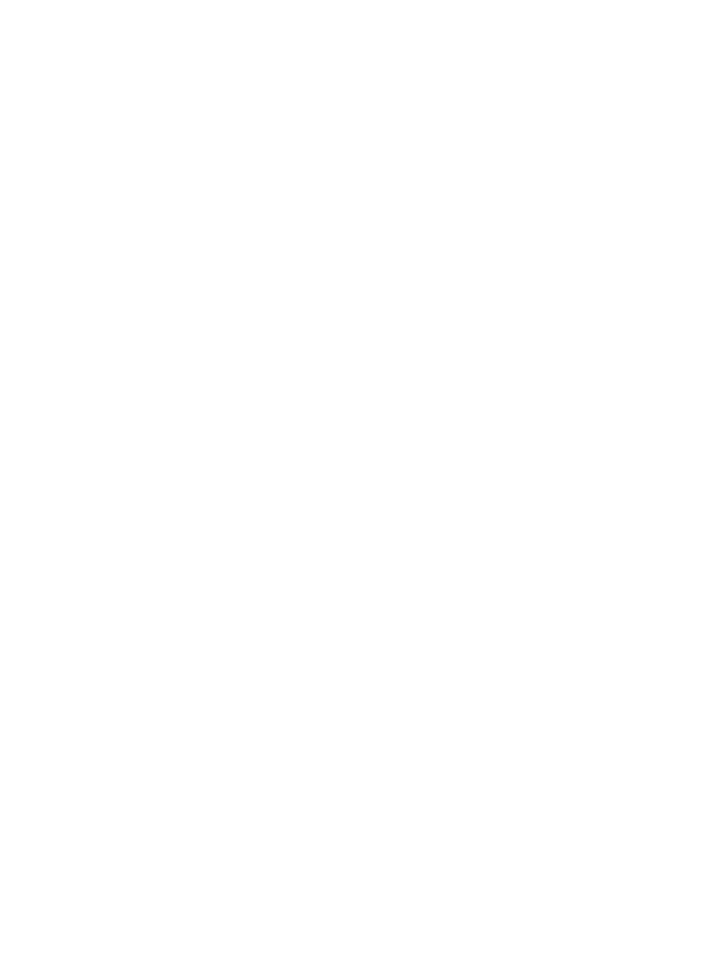
Tworzenie własnych pakietów
115
jak
lintian
, które sprawdzą pakiet pod kątem wielu najczęściej występujących błędów, co jest
użyteczne w wielu sytuacjach. Jeżeli pakiet ma jedynie działać, prawdopodobnie wystarczające
będzie zapoznanie się z dokumentacją programu
dh_make
i jego użycie.
Hosting własnych pakietów
Ostatnim etapem w procesie tworzenia własnych pakietów jest ich hosting w miejscu, które
inni użytkownicy mogą po prostu „dodać do swojego pliku sources.list” w sposób przedstawiony
we wcześniejszej części rozdziału. Istnieje tutaj kilka rozwiązań. Najłatwiejsze i najczęściej spo-
tykane w świecie Ubuntu polega na użyciu Launchpad — czyli infrastruktury zbudowanej przez
firmę Canonical i intensywnie wykorzystywanej podczas prac nad kolejnymi wydaniami Ubuntu —
i umieszczeniu pakietu w tak zwanym osobistym archiwum pakietów (ang. Personal Package
Archive, PPA).
Dzięki PPA programista może po prostu przekazać pakiet kodu źródłowego do Launchpad,
a pakiet następnie zostanie zbudowany dla wielu różnych architektur i umieszczony w repozyto-
rium PPA. PPA działa dokładnie w taki sam sposób, w jaki są prowadzone prace nad Ubuntu.
Z tego powodu to cenne doświadczenie pozwalające przekonać się, jak wygląda cały proces, gdy
użytkownik zdecyduje się na przekazanie pakietu do Ubuntu i zaangażowanie w prace po tamtej
stronie. We wcześniejszej części rozdziału pokazano, że podczas dołączania repozytorium z pakie-
tami Bazaar do listy pakietów nastąpiło użycie Bazaar PPA. Więcej informacji na temat PPA można
znaleźć na stronach https://help.launchpad.net/Packaging/PPA i https://launchpad.net/ubuntu/+ppas.
Alternatywnym rozwiązaniem jest hosting pakietów we własnym repozytorium utworzonym
w ramach posiadanego serwera. Do tego celu można wykorzystać wiele różnych narzędzi.
Wprawdzie klasycznym narzędziem jest tutaj pakiet o nazwie
apt-ftparchive
, ale prawdopo-
dobnie lepszym rozwiązaniem będzie użycie nowszego projektu o nazwie
reprepro
. Dobrym
punktem wyjścia będzie instalacja pakietu o podanej nazwie i zapoznanie się z dostarczoną doku-
mentacją.
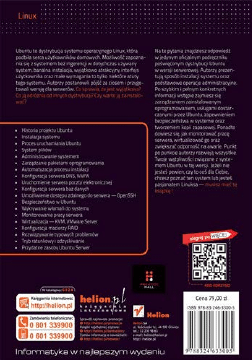
Document Outline
- Spis i R03.pdf
Wyszukiwarka
Podobne podstrony:
Ubuntu Serwer Oficjalny podrecznik Wydanie II ubuof2
Ubuntu Serwer Oficjalny podrecznik Wydanie II ubuof2
Ubuntu Serwer Oficjalny podrecznik Wydanie II ubuof2
Ubuntu Serwer Oficjalny podrecznik Wydanie II 2
Ubuntu Serwer Oficjalny podrecznik Wydanie II
Ubuntu Oficjalny podrecznik Wydanie V ubuop5
Ubuntu Oficjalny podrecznik Wydanie V
Ubuntu Oficjalny podrecznik Wydanie V 2
Ubuntu Oficjalny podrecznik Wydanie V ubuop5
Terapia racjonalno emotywna Podrecznik Wydanie II teraem
Terapia racjonalno emotywna Podrecznik Wydanie II teraem
Systemy baz danych Kompletny podrecznik Wydanie II 2
HTML5 Nieoficjalny podrecznik Wydanie II
Systemy baz danych Kompletny podrecznik Wydanie II
Terapia racjonalno emotywna Podręcznik Wydanie II
HTML5 Nieoficjalny podrecznik Wydanie II
psychologia terapia racjonalno emotywna podrecznik wydanie ii albert ellis ebook
Terapia racjonalno emotywna Podrecznik Wydanie II
więcej podobnych podstron